От 1.0 до 10: история развития Microsoft Windows
Windows — одна из самых популярных операционных систем на сегодняшний день. Сейчас это привычная и удобная среда для работы для многих людей. Но с чего всё началось и как совершенствовалась самая известная в мире операционная система Microsoft Windows? Приглашаем вас в путешествие в прошлое!
Windows 1.0
Ноябрь 1985
На момент первого релиза Windows была далека от той полноценной операционной системы, которая нам сегодня хорошо знакома. Раньше это была просто «операционная среда» для MS-DOS. И её почти назвали Interface Manager.
Несмотря на простоту, первая версия Windows уже содержала множество инновационных инструментов: графический редактор Windows Paint, текстовый процессор Windows Write, и, разумеется, легендарную настольную игру Reversi.
Windows 2.X
Декабрь 1987
В следующем масштабном релизе Windows были представлены знаменитые Excel и Word — ещё два краеугольных камня в истории программного обеспечения.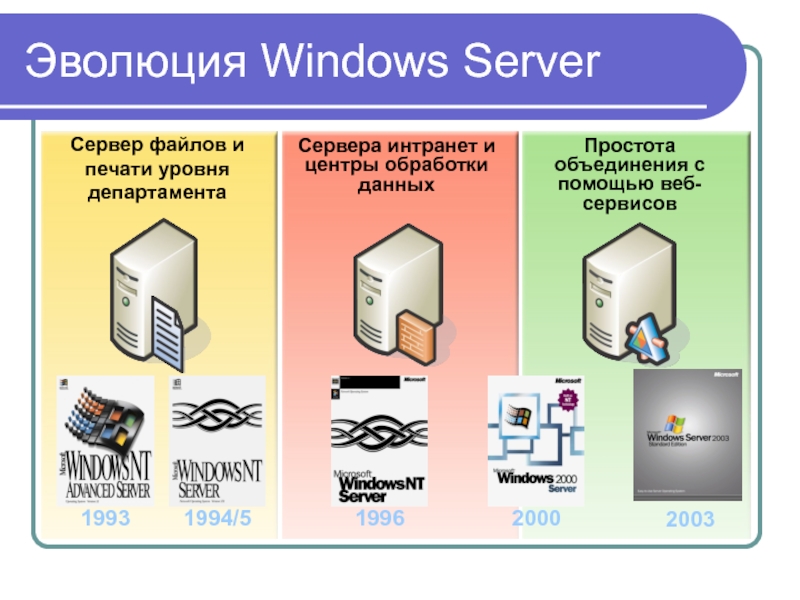
Прим. перев. Следует отметить, что приложение Aldus PageMaker вышло ещё в версии 1.0, но именно в версии 2.0 оно обрело свою славу на платформе Microsoft Windows.
Однако на Windows теперь была брошена тень из-за роста напряжения: Apple, которая запатентовала множество элементов и идей пользовательского интерфейса, посчитала, что Microsoft использовала слишком много её оригинальных наработок в дизайне Windows.
Windows 3.X
Май 1990
Вместе с Windows 3.1 также появилось понятие «Мультимедийного ПК»: привод CD-ROM и звуковые карты стали последним писком моды в 1990-х.
Достигнув 10 000 000 проданных копий, версия 3. 0 стала не только основным источником дохода для Microsoft, но и огромным успехом в мире IТ.
0 стала не только основным источником дохода для Microsoft, но и огромным успехом в мире IТ.
Windows NT
Июль 1992
Microsoft объединила усилия с IBM для разработки преемника DOS. Однако сотрудничество длилось недолго, а то, что было названо OS/2, стало новой Windows NT. Windows 3.11 и NT разрабатывались параллельно (вместе), пока не были объединены в Windows XP.
Благодаря улучшенной сетевой поддержке в Windows NT и новой файловой системе NTFS, Microsoft догнала Novell и стала основным игроком на рынке серверов.
Windows 95
Август 1995
Microsoft воплотила в жизнь идеи, появившиеся с момента выпуска версии NT, под кодовым названием Chicago, представив их потребителю (например, 32-разрядная система и улучшенное управление памятью).
Однако необходимость обратной совместимости и тот факт, что не весь код изменили на 32-разрядный, в конечном итоге привел к сбоям: Windows 95 столкнулась с большими проблемами производительности и стабильности.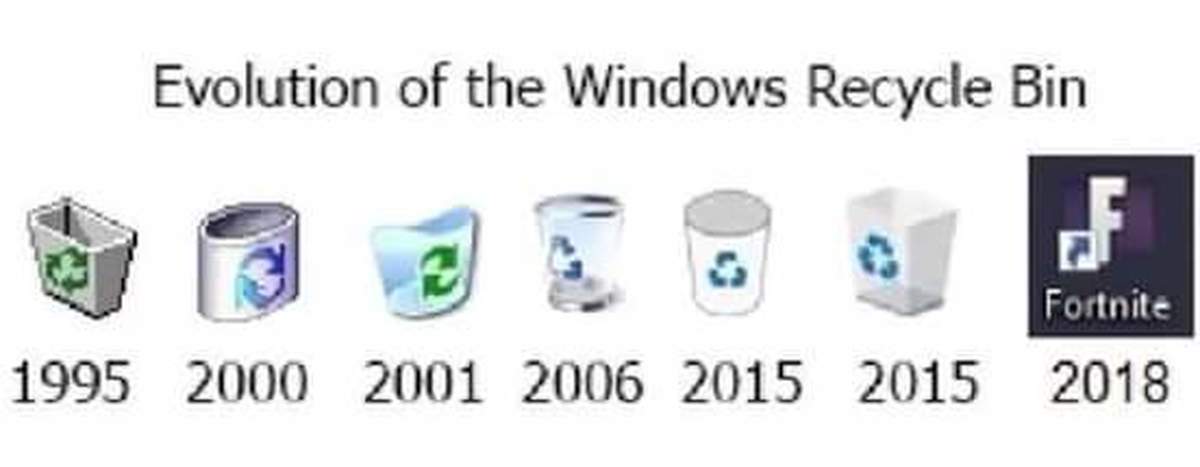
В более поздних версиях Windows 95 появился знаменитый браузер Internet Explorer и поддержка USB, которая нам сегодня знакома.
Windows 98
Июнь 1998
В Windows 98, разработанной под кодовым названием Memphis, Microsoft значительно улучшила поддержку USB. Ведь Windows 95 так и не обеспечила его стабильную реализацию.
Хотя FAT32 впервые представили в обновлении для Windows 95, она оставалась молодой файловой системой и стала ещё популярнее, чем раньше. Благодаря этому дисковые разделы величиной от двух гигабайт стали более распространенными.
1998 год также был годом юридической разборки «Соединенные Штаты против Microsoft»: вопрос касался легитимности поставки предустановленного браузера Internet Explorer в каждой копии Windows.
Windows 2000
Февраль 2000
В следующей версии Windows NT появилась новая служба — Active Directory.
Хотя эта версия была направлена на бизнес-рынок, Windows 2000 также поставлялась с улучшенным API DirectX. Это ознаменовало первый случай, когда многие современные игры запускались на компьютерах с NT.
Это ознаменовало первый случай, когда многие современные игры запускались на компьютерах с NT.
В одном аспекте, однако, Windows 2000 была последней в своём роде: в её версиях-преемниках был введён новый (и противоречивый) механизм активации продукта.
Windows ME
Сентябрь 2000
Вскоре Microsoft опубликовала «Millenium Edition» — преемника Windows 98 и последнюю операционную систему на базе DOS от Microsoft.
В версии ME внимание было сосредоточено на мультимедиа: в ней Microsoft представила Windows Movie Maker и обновила стандартное мультимедийное приложение платформы — проигрыватель Windows Media Player до 7 версии.
Кроме того, появилась утилита System Restore — простой инструмент восстановления системы. Time Machine от Apple, конечно, не сравнить с новой утилитой Microsoft, но тем не менее, она не появлялась ещё несколько лет.
Windows XP
Август 2001
Windows XP ознаменовала особенное воссоединение: она наконец объединила в себе Windows 95/98/ME и NT/2000.
Сначала в новой XP было несколько болезненных недочётов, которые касались прежде всего безопасности. Именно они заставили Microsoft опубликовать целых три пакета обновлений в течение срока поддержки XP.
Однако это не помешало Windows XP стать флагманом среди операционных систем и оставаться им ещё 6 лет — дольше, чем любая другая версия Microsoft Windows.
Windows Vista
Январь 2007
Microsoft представила Windows Vista в совершенно новом дизайне благодаря Windows Aero — комплексу технических решений графического пользовательского интерфейса. В ней было множество небольших изменений: например, замена знакомой кнопки «Пуск» на иконку с логотипом Windows.
Кроме того, Vista показала переработанную и (по сравнению с Windows XP) более строгую систему разрешений под названием «Контроль учетных записей пользователей».
Что касается новых приложений, в Vista дебютировали Windows Calendar, Windows DVD Maker и несколько новых игр.
Прим. перев. Следует отметить, что Windows Vista была презентована ещё в ноябре 2006 года, но в виде корпоративной версии.
перев. Следует отметить, что Windows Vista была презентована ещё в ноябре 2006 года, но в виде корпоративной версии.
Windows 7
Октябрь 2009
Windows 7 — улучшенная платформа во многих областях: она загружалась быстрее, поддерживала multi-touch, в ней было улучшено управление окнами и многое другое.
В других областях система пошла на попятную: новый контроль учетных записей Vista стал менее навязчивым, и только что введенная боковая панель (вместе с несколькими приложениями) была полностью удалена.
Windows 8
Октябрь 2012
Windows 8 — самое обширное визуальное обновление в последних версиях. В Windows 8 представлен не только новый взгляд на ОС в общем, но и совершенно новый UI и UX. Она переняла популярный стиль Flat и ввела в тренд полноэкранный режим окна.
Кроме того, Windows 8 обеспечила поддержку USB 3.0 и запустила Windows Store.
Windows 10
Июль 2015
Microsoft решила назвать свое последнее обновление «Windows 10», пропустив версию 9. Одной из причин может быть масштаб и важность проекта: Windows 10 обеспечивает общую платформу для многих устройств, начиная со смартфонов и заканчивая персональными компьютерами.
Одной из причин может быть масштаб и важность проекта: Windows 10 обеспечивает общую платформу для многих устройств, начиная со смартфонов и заканчивая персональными компьютерами.
Новинок было много: Edge — новый браузер по умолчанию, поддержка входа в систему с помощью отпечатков пальцев и распознавания лиц, а также умный личный помощник Cortana.
Windows 10 также сломала новые горизонты с точки зрения ценообразования: обновление с Windows 7 и 8 было бесплатным в течение первого года с момента релиза обновления.
У нас также есть статья об истории macOS — предлагаем прочитать и сравнить этапы развития двух конкурентов.
Перевод статьи «An illustrated history of Microsoft Windows»
История возникновения и развития ОС Windows
Операционная система Windows компании Microsoft, вне сомнения, стала вехой в развитии не только информационной индустрии, но и всего человечества. Во многом именно благодаря Windows на столах сотен миллионов людей по всему миру установлены персональные компьютеры и ноутбуки. Параллельно с операционной системой для домашних компьютеров в Microsoft разрабатывали серверную версию Windows, предназначенную для компаний и корпораций. Эта версия получила название Windows NT, а затем и Windows Server. Данное семейство операционных систем обрело значительную популярность и серьезно потеснило бывшего короля серверов — операционную систему UNIX.
Параллельно с операционной системой для домашних компьютеров в Microsoft разрабатывали серверную версию Windows, предназначенную для компаний и корпораций. Эта версия получила название Windows NT, а затем и Windows Server. Данное семейство операционных систем обрело значительную популярность и серьезно потеснило бывшего короля серверов — операционную систему UNIX.
История Windows напоминает победоносное шествие, начавшееся в далеком 1985 году, когда вышла первая Windows с номером 1.01. Однако история компании Microsoft начинается еще раньше, аж в 1975 году, когда молодой студент Билл Гейтс создал версию программного языка BASIC для одного из первых персональных компьютеров, модели Altair 8800.
Вопреки расхожему мнению, первая версия Windows вовсе не была самостоятельной операционной системой. В действительности Windows представляла собой графическую «надстройку» над операционной системой DOS и была призвана упростить работу с темной и мрачной командной строкой. Многие пользователи DOS не поняли этого нововведения.
История Windows начинается в ноябре 1985 года, когда появилась первая версия системы Windows 1.0. Она представляла собой набор программ, расширяющих возможности существующих операционных систем для большего удобства в работе. Через несколько лет вышла вторая версия (Windows 2.0), но особой популярности не завоевала.
Время шло, и в 1990 году вышла очередная версия — Windows 3.0, которая стала использоваться на многих персональных компьютерах.
Популярность новой версии Windows объяснялась несколькими причинами. Графический интерфейс позволял работать с данными не с помощью команд, вводимых в командной строке, а с помощью наглядных и понятных действий над графическими объектами, обозначающими эти данные. Также значительно повысила удобство и эффективность работы возможность одновременно работать с несколькими программами. В 1995 году появилась знаменитая Windows 95, ставшая новым этапом в истории Windows и вообще персональных компьютеров. По сравнению с Windows 3.1 значительно изменился интерфейс, возросла скорость работы программ. Новая операционная система позволяла автоматически настраивать дополнительные устройства компьютера для устранения конфликтов при взаимодействии между ними. Кроме того, в Windows 95 были сделаны первые шаги для реализации поддержки тогда еще только зарождавшейся сети Интернет.
Новая операционная система позволяла автоматически настраивать дополнительные устройства компьютера для устранения конфликтов при взаимодействии между ними. Кроме того, в Windows 95 были сделаны первые шаги для реализации поддержки тогда еще только зарождавшейся сети Интернет.
Интерфейс Windows 95 стал основным для всего семейства Windows, и в 1996 году появляется переработанная версия серверной операционной системы Windows NT 4.0, имеющая такой же интерфейс, как и Windows 95.
В 1998 году появилась Windows 98 со значительно переработанной по сравнению с Windows 95 структурой. В новой версии много внимания было уделено работе с Интернетом и современным протоколам.
Следующим этапом в развитии Windows стало появление Windows 2000 и Windows Me (Millenium Edition). Система Windows 2000 была разработана на основе Windows NT и унаследовала от нее высокую надежность и защищенность информации от постороннего вмешательства. Было выпущено две версии: Windows 2000 Server для серверов и Windows 2000 Professional для рабочих станций, которую многие установили на домашних компьютерах.
Операционная система Windows Me стала, по сути, расширенной версией Windows 98 с улучшенной поддержкой мультимедиа. Считается, что Windows Me стала одной из самых неудачных версий Windows, отличалась нестабильной работой, часто «зависала» и аварийно завершала свою работу.
В результате всего через год после ее выпуска, появилась новая операционная система Windows XP. Случилось это в 2001 году.
Операционная система Windows XP была основана на ядре Windows NT и поэтому отличалась высочайшей стабильностью и эффективностью работы по сравнению с предыдущими версиями Windows. В ней также был серьезно переработан графический интерфейс, введена поддержка новых функций и программ.
В 2003 году вышла новая версия Windows Server 2003, пришедшая на замену Windows 2000. Через некоторое время вышло и обновление, получившее название Windows Server 2003 R2. Операционная система Windows Server 2003 установила новый стандарт в вопросах надежности и производительности, став одной из самых успешных серверных систем Microsoft.
Еще до выхода Windows XP компания Microsoft активно разрабатывала новую версию операционной системы, получившей кодовое наименование Windows Longhorn. Потом название изменили на Windows Vista.
Новая операционная система Windows Vista появилась в 2007 году. Она была основана на ядре Windows Server 2003.
В 2009 году вышла очередная версия — примечательная Windows 7. Чем же она отличилась? Начнем с того, что в этой операционной системе были исправлены ключевые ошибки Windows Vista. В результате, “семерка” получилась очень быстрой, надежной и производительной. Фактически, она и стала тем, что ожидали от Висты с самого начала.
С выходом первого сервисного пакета её позиции на рынке только усилились. И уже через некоторое время семёрка потеснила задержавшуюся на компьютерах Windows XP. Seven стала по сути заменителем XP, той системой которая поддерживает всё и работает относительно быстро.
Но, Microsoft было мало. Проигрывая гонку на рынках планшетов и смартфонов, компании отчаянно требовался новый продукт, который бы объединил в рамках единого интерфейса Metro сразу все устройства – смартфоны, ноутбуки, настольные компьютеры и планшеты.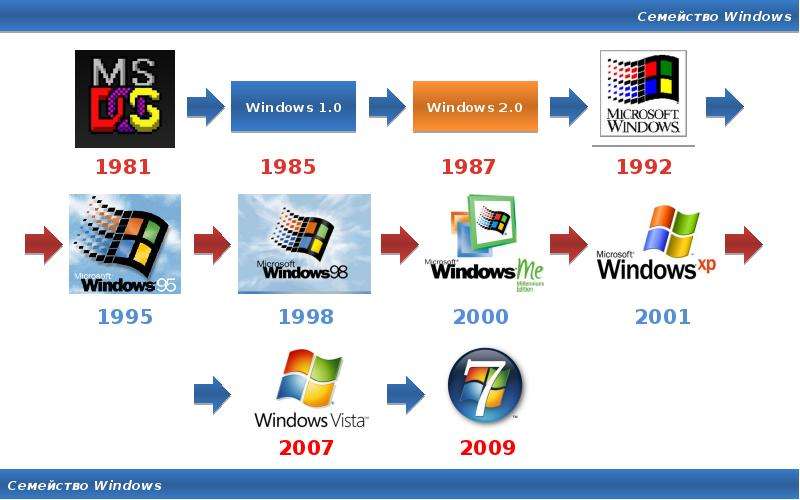 Требовалось создать некий гибрид операционной системы.
Требовалось создать некий гибрид операционной системы.
И результат – операционная система Windows 8, что вышла в октябре 2012 года. Впервые Microsoft решилась на кардинальное изменение интерфейса, которое шокировало куда больше, чем изменения в Vista. Вместо обычного рабочего стола пользователя встречали странные плитки, а кнопка “Пуск” и вовсе отсутствовала. Интерфейс одних заинтриговал, других отпугнул.
По техническим возможностям Windows 8 представляет собой оптимизированную версию Windows 7. Новая система стала значительно быстрее загружаться, однако, опять есть некоторые проблемы с драйверами и запуском игр – но это явно временная ситуация.
В 2013 году процесс принятия рынком новой системы идет полным ходом. Пока что рано говорить о том, насколько она стала успешной – время покажет. Можно лишь однозначно сказать, что судьба у Windows 8 будет непростой. Некоторые эсперты пророчат ей судьбу Windows Vista – системы, что так и не оправилась от негативного имиджа.
За «восьмёркой» пришла версия 8.1, а не ожидаемая «девятка». При этом 8.1 не принесла с собой никаких ко ординальных изменений, корпорация Microsoft просто постаралась внести коррективы в Windows 8, так как множественные негативные отзывы и баги требовали немедленных решений. Разработчики учли недочёты и пожелания пользовательской аудитории, но нововведения 8.1 оказались слабым доводом к покупке лицензии обновлённого продукта.
Между тем, уже осенью 2014 года выходит бета-версия Windows 9. Как обещают в Microsoft эта версия станет доступна для скачивания всем пользователям, а вот официальный выход новой операционной системы запланирован весной 2015 года, что считают разработчики, достаточным для завершения работы над релизом.
Нам же, как обычным пользователям, остаётся следить за новшествами от гиганта программной индустрии Microsoft, и с нетерпением ждать очередной версии, полюбившегося продукта в лице Windows.
История Windows: с чего все начиналось
Добро пожаловать во вселенную Windows! Операционная система Windows компании Microsoft, вне сомнения, стала вехой в развитии не только информационной индустрии, но и всего человечества. Во многом именно благодаря Windows на столах сотен миллионов людей по всему миру установлены персональные компьютеры и ноутбуки. Благодаря Windows работа с компьютером стала доступна абсолютно всем, от детей дошкольного возраста до почтенных пенсионеров. Сложнейшие компьютерные системы, когда-то использовавшиеся только инженерами и учеными, в наше время применяются для самых разнообразных задач, работы и развлечения, учебы и познания мира.
Во многом именно благодаря Windows на столах сотен миллионов людей по всему миру установлены персональные компьютеры и ноутбуки. Благодаря Windows работа с компьютером стала доступна абсолютно всем, от детей дошкольного возраста до почтенных пенсионеров. Сложнейшие компьютерные системы, когда-то использовавшиеся только инженерами и учеными, в наше время применяются для самых разнообразных задач, работы и развлечения, учебы и познания мира.
Уже долгие годы Windows занимает в мире подавляющую долю на рынке операционных систем. На февраль 2009 года доля Windows составляла более 88,41%. Ее ближайшему конкуренту, операционной системе Maс OS, устанавливаемой на компьютерах компании Apple, досталось 9,61%, а операционной системе Linux – жалкие 0,88%. Иными словами, говоря «домашний» или «рабочий» компьютер, мы явно подразумеваем компьютер, на котором установлена та или иная версия Windows.
Но Windows – это не только среда для игры в пасьянс или работы с Word. Параллельно с операционной системой для домашних компьютеров в Microsoft разрабатывали серверную версию Windows, предназначенную для компаний и корпораций. Эта версия получила название Windows NT, а затем и Windows Server. Данное семейство операционных систем обрело значительную популярность и серьезно потеснило бывшего короля серверов – операционную систему UNIX.
Эта версия получила название Windows NT, а затем и Windows Server. Данное семейство операционных систем обрело значительную популярность и серьезно потеснило бывшего короля серверов – операционную систему UNIX.
История Windows напоминает победоносное шествие, начавшееся в далеком 1985 году, когда вышла первая Windows с номером 1.01. Однако история компании Microsoft начинается еще раньше, аж в 1975 году, когда молодой студент Билл Гейтс создал версию программного языка BASIC для одного из первых персональных компьютеров, модели Altair 8800.
Вообще, история одного из самых богатых людей планеты (а многие годы он возглавлял сей пьедестал), несомненно, представляет большой интерес и описана во множестве книг. Снято несколько фильмов, написаны десятки тысяч статьей, и все это попытки объяснить феномен Microsoft в целом и Windows – в частности.
Не будем углубляться в дела далеких дней. Если вам интересно, как Билл Гейтс из застенчивого студента-«ботаника» превратился в того, кем он является сейчас, достаточно запустить компьютер, зайти в Интернет и найти всю необходимую информацию. Показательно, что для выполнения этого действия вы, скорее всего, будете использовать персональный компьютер с одной из версий Windows.
Показательно, что для выполнения этого действия вы, скорее всего, будете использовать персональный компьютер с одной из версий Windows.
Да и сам Интернет стал столь популярным не в последнюю очередь потому, что персональные компьютеры стали такой же частью нашей жизни, как чайники, автомобили и кроссовки. В этом заслуга Windows неоспорима.
История развития версий Windows – вне сомнения, любопытная тема, которая заслуживает отдельной книги. Поэтому мы не будем тщательно переворачивать пыльные фолианты истории и лишь вкратце ознакомимся с ключевыми событиями из жизни Microsoft Windows.
Вопреки расхожему мнению, первая версия Windows вовсе не была самостоятельной операционной системой. В действительности Windows представляла собой графическую «надстройку» над операционной системой DOS и была призвана упростить работу с темной и мрачной командной строкой. Многие пользователи DOS не поняли этого нововведения.
До сих пор в Интернете «гуляет» знаменитый отрывок из книги советских инженеров, выпущенной в 1989 году. Книга называется «Персональные ЭВМ в инженерной практике», и суровые инженеры следующим образом отозвались о продукте Microsoft.
Книга называется «Персональные ЭВМ в инженерной практике», и суровые инженеры следующим образом отозвались о продукте Microsoft.
«Одним из примеров громоздкой и, по мнению авторов, бесполезной надстройки является интегрированная система WINDOWS фирмы Microsoft. Эта система занимает почти 1 Мбайт дисковой памяти и рассчитана на преимущественное использование совместно с устройством типа «мышь»…Таким образом, читатель уже понял, что среди надстроек над ДОС бывают довольно бесполезные системы, которые только выглядят красиво, а на самом деле отнимают время пользователя, память на дисках и оперативную память ЭВМ. Обманчивая красота таких систем, однако, сильно воздействует на неискушенных пользователей, которые не имели практики работы на машине. Инерция мышления бывает столь сильна, что авторам приходилось наблюдать, как люди, начавшие работать с подобной настройкой, впоследствии с трудом заставляют себя изучать команды ДОС. Хочется предостеречь от этой ошибки читателя».
В наше время, конечно же, нельзя читать этот абзац без улыбки. «Громоздкая и бесполезная надстройка» стала настоящим окном в мир информации, но произошло это не сразу.
«Громоздкая и бесполезная надстройка» стала настоящим окном в мир информации, но произошло это не сразу.
Краткая история Windows
История Windows начинается в ноябре 1985 года, когда появилась первая версия системы Windows 1.0. Она представляла собой набор программ, расширяющих возможности существующих операционных систем для большего удобства в работе. Через несколько лет вышла вторая версия (Windows 2.0), но особой популярности не завоевала.
Время шло, и в 1990 году вышла очередная версия – Windows 3.0, которая стала использоваться на многих персональных компьютерах.
Популярность новой версии Windows объяснялась несколькими причинами. Графический интерфейс позволял работать с данными не с помощью команд, вводимых в командной строке, а с помощью наглядных и понятных действий над графическими объектами, обозначающими эти данные. Также значительно повысила удобство и эффективность работы возможность одновременно работать с несколькими программами.
Более того, удобство и легкость написания программ для Windows привели к появлению все больше разнообразных программ, работающих под управлением Windows. Была лучше организована работа с разнообразным компьютерным оборудованием что, в конечном итоге, также определило популярность системы.
Последующие версии Windows обеспечили повышение надежности, а также поддержку мультимедийных средств (в Windows 3.1) и работу в компьютерных сетях (версия Windows 3.11).
Параллельно с разработкой Windows компания Microsoft в 1988 году начала работу над новой операционной системой, названной Windows NT. Основная задача была создать систему, обеспечивающую высокий уровень надежности и эффективной поддержки работы с сетью. При этом интерфейс Windows NT не отличался от интерфейса Windows 3.0. В 1992 году появилась версия Windows NT 3.1, а в 1994 году – Windows NT 3.5.
В 1995 году появилась знаменитая Windows 95, ставшая новым этапом в истории Windows и вообще персональных компьютеров. По сравнению с Windows 3.1 значительно изменился интерфейс, возросла скорость работы программ. Новая операционная система позволяла автоматически настраивать дополнительные устройства компьютера для устранения конфликтов при взаимодействии между ними. Кроме того, в Windows 95 были сделаны первые шаги для реализации поддержки тогда еще только зарождавшейся сети Интернет.
По сравнению с Windows 3.1 значительно изменился интерфейс, возросла скорость работы программ. Новая операционная система позволяла автоматически настраивать дополнительные устройства компьютера для устранения конфликтов при взаимодействии между ними. Кроме того, в Windows 95 были сделаны первые шаги для реализации поддержки тогда еще только зарождавшейся сети Интернет.
Интерфейс Windows 95 стал основным для всего семейства Windows, и в 1996 году появляется переработанная версия серверной операционной системы Windows NT 4.0, имеющая такой же интерфейс, как и Windows 95.
В 1998 году появилась Windows 98 со значительно переработанной по сравнению с Windows 95 структурой. В новой версии много внимания было уделено работе с Интернетом, а также поддержке современных сетевых протоколов. Появилась и поддержка работы с несколькими мониторами.
Следующим этапом в развитии Windows стало появление Windows 2000 и Windows Me (Millenium Edition). Система Windows 2000 была разработана на основе Windows NT и унаследовала от нее высокую надежность и защищенность информации от постороннего вмешательства. Было выпущено две версии: Windows 2000 Server для серверов и Windows 2000 Professional для рабочих станций, которую многие установили на домашних компьютерах.
Система Windows 2000 была разработана на основе Windows NT и унаследовала от нее высокую надежность и защищенность информации от постороннего вмешательства. Было выпущено две версии: Windows 2000 Server для серверов и Windows 2000 Professional для рабочих станций, которую многие установили на домашних компьютерах.
Операционная система Windows Me стала, по сути, расширенной версией Windows 98 с улучшенной поддержкой мультимедиа. Считается, что Windows Me стала одной из самых неудачных версий Windows, отличалась нестабильной работой, часто «зависала» и аварийно завершала свою работу.
В результате всего через год после ее выпуска, появилась новая операционная система Windows XP. Случилось это в 2001 году.
Операционная система Windows XP была основана на ядре Windows NT и поэтому отличалась высочайшей стабильностью и эффективностью работы по сравнению с предыдущими версиями Windows. В ней также был серьезно переработан графический интерфейс, введена поддержка новых функций и программ.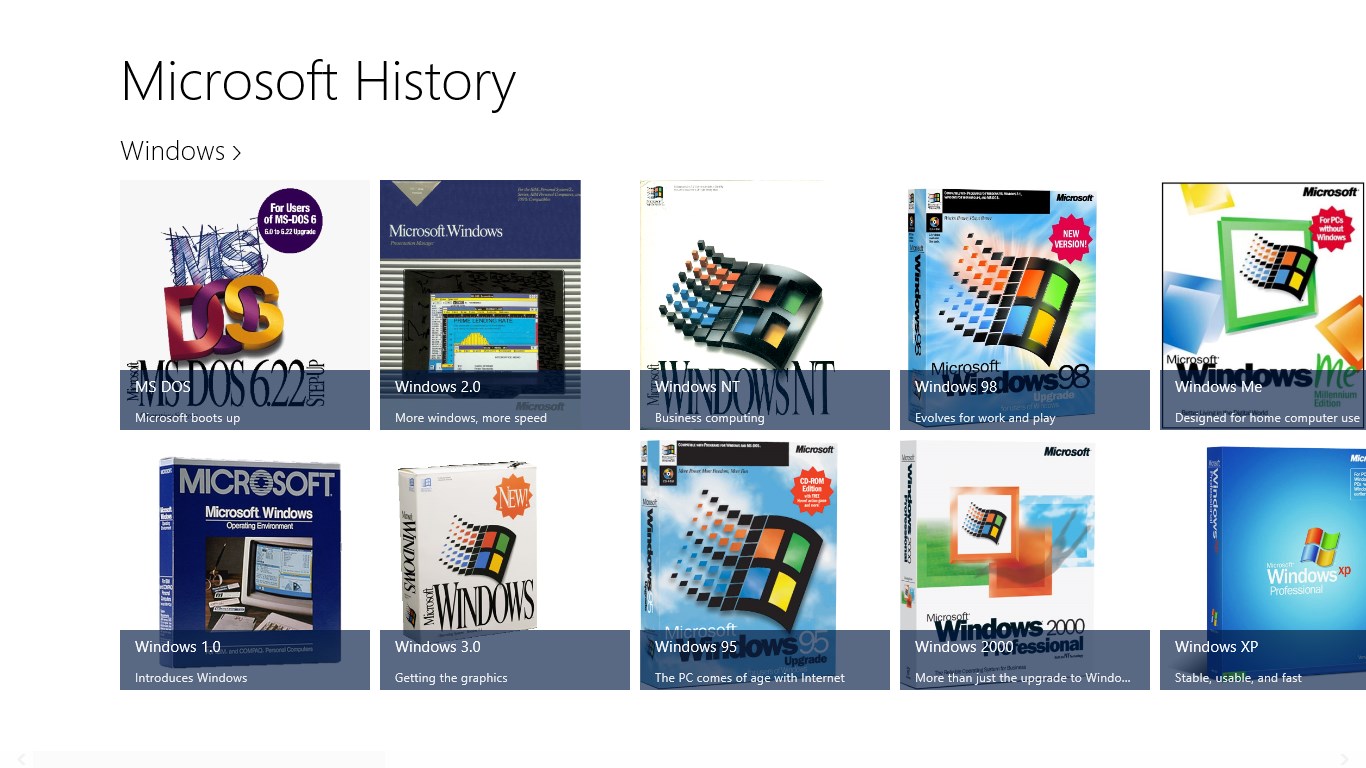
Удивительно, но Windows XP оказалась настолько успешной, что даже в конце 2008 года она занимала почти 70% рынка операционных систем. Для Windows XP было выпущено три пакета обновлений (Service Pack), последний из которых вышел в апреле 2008 года. Каждый из пакетов расширял возможности операционной системы, устранял ошибки, делал систему более надежной и защищенной. Эта система была и остается популярной и по праву стала самой успешной и долгоживущей ОС от Microsoft.
В 2003 году вышла новая версия Windows Server 2003, пришедшая на замену Windows 2000. Через некоторое время вышло и обновление, получившее название Windows Server 2003 R2. Операционная система Windows Server 2003 установила новый стандарт в вопросах надежности и производительности, став одной из самых успешных серверных систем Microsoft.
Еще до выхода Windows XP компания Microsoft активно разрабатывала новую версию операционной системы, получившей кодовое наименование Windows Longhorn. Потом название изменили на Windows Vista.
Новая операционная система Windows Vista появилась в 2007 году. По уже устоявшейся традиции операционная система для домашних пользователей была основана на производительном и надежном ядре Windows Server 2003 SP1 (подобно тому, как Windows XP была основана на ядре Windows NT).
В Windows Vista был кардинально изменен пользовательский интерфейс, серьезно улучшена система безопасности, появилась масса новых возможностей и функций. Однако, несмотря на прекрасные задатки, система была встречена прохладно, а некоторые окрестили Windows Vista и вовсе «провалом».
О причинах такого радушного приема рассказывается в следующей статье. Отметим, что несмотря на прекрасное ядро, Windows Vista оказалась слишком медленной и требовательной к системным ресурсам. После Windows XP системы требования Висты многих шокировали, и старые компьютеры попросту были неспособны обеспечить плавную работу этой системы. Добавила неприятностей и крайне плохая совместимость с драйверами устройств. Постепенно ситуация улучшилась и Windows Vista стала пригодна к использованию – но ее репутация была навсегда разрушена.
В 2009 году вышла очередная версия – примечательная Windows 7. Чем же она отличилась? Начнем с того, что в этой операционной системе были исправлены ключевые ошибки Windows Vista. В результате, “семерка” получилась очень быстрой, надежной и производительной. Фактически, она и стала тем, что ожидали от Висты с самого начала.
С выходом Service Pack 1 ее позиции только усилились. К 2012 году Windows 7 стала самой популярной ОС в мире, наконец-то обогнав старушку Windows XP. Фактически, “семерка” стала тем, чем была XP долгие годы – основной операционной системой, которая справлялась со всеми поставленными задачами. Она не “тормозила”, у нее почти не было проблем с драйверами. Это система из разряда поставил – и оно работает, без переустановки, столько, сколько вам нужно. Это настоящая наследница Windows XP.
Но, Microsoft было мало. Проигрывая гонку на рынках планшетов и смартфонов, компании отчаянно требовался новый продукт, который бы объединил в рамках единого интерфейса Metro сразу все устройства – смартфоны, ноутбуки, настольные компьютеры и планшеты.
И результат – операционная система Windows 8, что вышла в октябре 2012 года. Впервые Microsoft решилась на кардинальное изменение интерфейса, которое шокировало куда больше, чем изменения в Vista. Вместо обычного рабочего стола пользователя встречали странные плитки, а кнопка “Пуск” и вовсе отсутствовала. Интерфейс одних заинтриговал, других отпугнул.
По техническим возможностям Windows 8 представляет собой оптимизированную версию Windows 7. Новая система стала значительно быстрее загружаться, однако, опять есть некоторые проблемы с драйверами и запуском игр – но это явно временная ситуация.
В 2013 году процесс принятия рынком новой системы идет полным ходом. Пока что рано говорить о том, насколько она стала успешной – время покажет. Можно лишь однозначно сказать, что судьба у Windows 8 будет непростой. Некоторые эсперты пророчат ей судьбу Windows Vista – системы, что так и не оправилась от негативного имиджа.
Между тем, в 2014 году ожидается выход Windows 9. Но и это еще не все – озвучены планы по выпуску новых версий ОС каждый…год! Почему, зачем, означает ли это отказ от Service Pack – все это мы узнаем совсем скоро.
История развития и стандартные обои операционной системы Windows
За 34 года обычный графический интерфейс стал самой массовой операционной системой. Каждый пользователь современных ПК хоть раз сталкивался с Windows.
Благодаря детищу компании Microsoft, компьютеры и ноутбуки стали по-настоящему массовым явлением. А вы знали, с чего всё начиналось?
Windows 1
Это был 1985 год и на тот момент Windows являлся лишь надстройкой над операционной системой MS-DOS. Отсюда и получаем название «окна».
Пользователю больше не нужно было учить команды, всё общение с компьютером происходило при помощи графического интерфейса, который был тесно связан с исполнением имеющихся в системе команд.
Реакция публики была неоднозначна. Продвинутые юзеры дурно отзывались о разработке Microsoft, как о препятствии к обучению командам DOS, ведь после взаимодействия с оболочкой многие начинающие пользователи уже не обращались к устоявшемуся списку команд.
Помимо этого, надстройка требовала наличие графической карты и устройства ввода типа мышь, а на тот момент это было дорогим удовольствием.
Уже в первой версии была доступна программа Write, которая работала с файлами типа .doc, был там и графический редактор Paint, а также часы, калькулятор, календарь и блокнот.
Windows 2
Вторая версия содержала в себе возможность использовать комбинации клавиш, а также перекрывать одни окна другими. Тем не менее, оставались высокие требования к памяти и аппаратной части ЭВМ.
Во второй версии на смену Write пришёл Word, помимо которого пользователям стал доступен Excel. Многие разработчики начали писать собственные программы, так в системе появилась издательская программа PageMaker, которая ранее была доступна только на Macintosh.
Windows 3
Выпускается как надстройка над MS-DOS, но обладает механизмами виртуализации памяти, что приближает Windows к званию полноценной операционной системы.
Текстовый редактор научился запускаться без выхода непосредственно в DOS, что говорит о появлении многозадачности.
Оболочка научилась работать с CD-приводами и звуковыми картами, которые тогда были весьма популярны. В комплект поставки входит базовый антивирус Microsoft Anti-Virus for Windows.
Windows NT
Полноценная операционная система, которая предназначалась для серверов и корпоративных станций. Начало разработки шло совместно с IBM, но вскоре партнёрство прекратилось.
Интерфейс сильно напоминал третью версию надстройки Windows, за одним исключением, не было никаких переключений на DOS. Это и было преимущество данной версии. Все операции происходили в рамках одной системы.
Приоритет отдавался сетевым задачам, отсюда и узкая специализация. Тем не менее, именно в первом обновлении NT появилась поддержка NTFS-файлов.
Windows 95
Практически полноценная операционка, вышедшая в 95 году. Именно с неё началась добрая традиция связывать название версии с годом выпуска. Данная система была предназначена для персонального использования. В графическом интерфейсе закреплено понятие «рабочий стол», помимо которого появилось меню «Пуск».
Windows 95 унаследовала часть API Win32, что позволяло запустить большинство 32-битных приложений, написанных под корпоративную Windows NT.
Пользователь сам мог выбирать, какие модули MS-DOS будут активны, но разработчики рекомендовали не взаимодействовать с подсистемой, а использовать её лишь для запуска ядра Windows. В противном случае — сбои многозадачности и «вылеты» системы.
В последних обновлениях Microsoft добавила знаменитый Internet Explorer и поддержку USB-портов.
Windows 98
Наследник предыдущей версии, получивший поддержку ряда сетевых протоколов, новые драйвера под USB и расширенные настройки рабочего стола.
Отныне можно было ввести компьютер в спящий режим, и моментально получить доступ к системе в любой нужный момент. Также реализована поддержка нескольких мониторов и новый веб-узел Windows Update, позволявший загрузить обновление прямо из сети.
Windows 2000
По сути, это продолжение линейки Windows NT, обходившийся без поддержки MS-DOS. Система была хорошо защищена от посторонних вмешательств и сочетала это со всеми возможностями Windows 98, что сделало её универсальной ОС для больших компаний, где надёжность ценится наравне с возможностями.
Windows ME
Данная версия использовала в своей основе MS-DOS, но запрещала его работу в реальном режиме, правда, хитрые пользователи нашли способ обойти данное ограничение.
Главными нововведениями можно считать защиту корневых файлов и систему восстановления, позволяющая откатить системные файлы до последнего работоспособного состояния.
Windows XP
Система была основана на ядре Windows NT, продолжая все наработки MS-DOS-базированных систем. Одним словом, в этом продукте были объединены два направления работы.
Среди плюсов системы можно выделить невысокие требования к железу и отличная совместимость с уже существующим программным обеспечением.
Полностью обновлённый интерфейс пришёлся по вкусу большинству пользователей. Версия XP научилась работать с удалённым доступом и пакетами обновлений.
К слову, во время поддержки Windows XP, компания Microsoft выпускала сразу три пакета обновления безопасности системы, что говорит о наличии некоторых проблем.
Windows Vista
Спустя целых шесть лет после выпуска своего предшественника, данная OC ворвалась на рынок с полностью обновлённым графическим интерфейсом. Меню «Пуск» потеряло подпись и теперь обозначается простой иконкой.
Многие меню отныне обладают эффектом прозрачности, хотя пользователи могли переключаться между четырьмя стилями оформления.
В программном плане важным нововведением стало дублирование ОЗУ на жёсткий диск, что позволяло при потере питания моментально восстановить работу без потери данных.
По заявлению Microsoft, система гораздо быстрее загружается, а поиск файлов становится почти мгновенным.
Windows 7
Это не наследник версии Vista, а продолжение XP. Быстрая и надёжная система с весьма лояльными требованиями к железу, не перегруженная массой лишних графических «наворотов».
Пользователи радушно встретили выход новой ОС, ставшей самой популярной в истории Microsoft.
В первую очередь была обеспечена максимальная поддержка разнообразного устаревшего ПО в режиме совместимости. Новый DirectX 11 стал настоящей находкой в мире видеоигр, сделав систему очень популярной среди геймеров.
Настройки безопасности были не такими строгими, как в предшественнике. Пользователи не боялись отзыва драйверов или навязчивого поведения системы.
Windows 8
Теперь пользователей встречает новый интерфейс, основанный на плитках. Это дань моды и оптимизация под сенсорные экраны.
Широкая общественность была не готова к новому графическому решению Metro и в целом отзывы были негативные. Сюда же добавились проблемы с оптимизацией и работой множества требовательных приложений и практически всех игр.
И несмотря на выпуск версии 8.1, стабильной и надежной систему назвать не удалось. Она стала третьей по популярности, после 7-ки и XP.
Windows 10
Корпорация Microsoft пропустила цифру 9 и выпустила сразу 10 версию операционной системы.
Компания явно отошла от маленькой неудачи с восьмой версией и проанализировала свои лучшие достижения. Итогом становится тёмный дизайн, ссылающийся на Windows 7. Отсюда же заимствуется стабильность и низкая требовательность к железу.
В течение первого года после выпуска, любой желающий мог бесплатно обновить 7-ую и 8-ую версию до «десятки», вместе с которой получал единую с многими другими устройствами Microsoft систему, голосового помощника Cortana, а также возможность работать с несколькими рабочими столами.
Скачать стоковые обои с Windows XP/10
История развития Windows
Привет дорогие друзья! Сегодня затронем вопрос — история развития Windows и постараюсь подчеркнуть самые интересные моменты. Тем самым мы также узнаете, какие бывают операционные системы Windows.
В 1985 году появляется первая версия Windows, которая не была оценена пользователями и её проигнорировали. Возможно потому, что она всего лишь дополняла возможности DOS, являясь фактически графической оболочкой и надстройкой над комплектом MS-DOS. Естественно, достаточно опытные пользователи оценили Windows как модную игрушку.
Со временем, система Windows все более совершенствовалась, появилась полноценная графика, избавившая пользователей от неинтересных файлов, был преодолен барьер многозадачности, позволяющий запустить 2-3 приложения (больше не позволяла малая оперативная память). Наконец-то 640- килобайтовый предел был преодолен, что значительно расширяло оперативную память. Несмотря на то, что эта версия не была еще совершенна, со своими частыми «зависаниями» и ошибками, неустойчивостью, оказалась востребованной к середине 90 годов большей половиной пользователей компьютеров в мире. Ниже приведены картинки первых версий Windows.
Windows 1.0 — 1985 год
Windows 2.0 — 1987 год
Windows 3.0 — 1990 год
В 1992 году со времени возникновения Windows 3.1, по мнению многих пользователей и профессионалов, таких, как Эндрю Шульма, новые возможности ОС были оценены по достоинству. И с этого момента она стала называться оперативной системой. С версии Windos3.1 получила начало 32-разрядная доступность к жесткому диску. Кроме того, система имела набор качественных шрифтов True Type, что послужило основательной платформой для работы издательских систем. Большим преимуществом системы Windows 3.1 была антивирусная программа, а также специальная версия для русскоязычных пользователей, снабженная кириллицей со шрифтами и диакритическими знаками. Новая версия Windows 3.1 стимулировала выпуск более усовершенствованных не только программ, но и аппаратуры, такой как платы видеоадаптеров, совместимые с Windows, а также процессоры с объемом памяти более 4-Мб.В 1993-98 гг. выпускается Windows NT (32 разряда), показавшая себя серьёзной рабочей системой, а не игрушкой для компьютерных игр. Первый выпуск Windows NT, в какой-то степени даже совершеннее в плане случаев ошибок, зависаний, крахов. Сказалась забота о надежном разделение программ, управляемых системой NT. Помимо этого, NT осуществляет запрет доступа к компьютерным ресурсам другим программам. Это очень устраивает «домашних» пользователей и именно поэтому NT предпочитало большинство пользователей на Западе, где «домашние сети» стали обычным явлением, в отличие от нашей страны, где ПК еще очень мало.История развития Windows 95, еще в 1994 году сообщалось об окончании разработок оперативной системы под названием «Чикаго», а в 1995 году Windows 95 вышла, наконец, в свет. И как всегда, это бывает в Америке, происходило с большой шумихой. Что же нового было в ней, что сводило весь мир с ума? Конечно, это была более совершенней предыдущей система, но со старыми недостатками, о которых умолчали. Вместо рекламированной 32-разрядной, ядро системы было 16-разрядным, что влекло за собой все те же шаткость и нестабильность.
Из положительных моментов было то, что Windows 95 имела прекрасный интерфейс. В эту операционную систему был внедрен комплекс Direct X, дающий возможность приложениям Windows 95 получить доступ к звуковой карте ПК, видеоплате и другим аппаратным устройствам. Появилась возможность создавать игры для Windows 95. В то же время система Active Movie дала возможность воспроизвести музыкальные, мультимедийные файлы, видеодиски. Из новых дисков необходимо назвать следующее — возможность выявить большее число комплектующих, усовершенствование механизма настройки и конфигурации. После двухлетней доработки этой модели, пользователи получили файловую систему FAT-32.
Учитывая выявленные недостатки, компания Microsoft, немедленно приступила к разработке более усовершенствованной операционной системы. И только к 1998 году, 25 июня, новая OC Windows 98 была готова к выходу на рынок потребителей. А через месяц, благодаря пиратам, в России появилась своя версия Windows 98 на русском языке. Что же нового было в этой системе? Как всегда, основной упор был сделан на внешний эффект, которому «по-западному» большое внимание уделено функциональному усовершенствованию.Преимуществом, по сравнению с предыдущими образцами были: полная интеграция с интернетом, более совершенное управление интерфейсом, новый процессор Pentium II, графический портал AGP, шина USB, новая версия FAT-32.
Далее компания Microsoft запускает новую операционную систему Windows 2000. Особенных изменений после выпуска предыдущей системы, не было. Опять же, все внимание было обращено на яркую оболочку, чтобы «клюнул» домашний пользователь — расширенные игровые и мультимедийные возможности. Это не очень помогло, но почти сразу после выхода Windows 2000, Microsoft запустила обновленную версию — Windows Millennium Edition (ME) сделали немного красивее. Однако вскоре выяснилось, что и новый вариант напрочь отстал то жизни и нуждается в генеральной перестройке.Параллельно с предыдущими, началась разработка системы Windows XP, где окончательно решено отказаться от 16-разрядности в ядре системы, и перейти на 32-разрядную, с новой архитектурой, строением. Были выпущены операционные системы: «корпоративные» OC Windows XP Server, Windows XP Professional, и домашняя Windows XP Home. Из преимуществ новой системы стоит указать следующее: это первая из систем с полностью настраиваемым интерфейсом, внедрение интеллектуального меню «Пуск», оптимально переработанная панель, управляющая ПК, и, как обычно, множество новых программ, игр, и т. д., Хотя это приятно, если к тому же добавить еще качество и удобство работать.
Чтобы узнать, какие программы необходимы для работы за компьютером в Windows, прочитайте статью «Какие нужны программы для компьютера после установки Windows».
Появление после Widows XP новой системы Windows Vista считают самым неудачным вариантом после всех предыдущих выпусков ОС. Её представляют, как «генеральную репетицию» перед Windows 7. Казалось бы, неплохие качества новой системы должны были заинтересовать пользователей. Такие, как встроенный поиск, трехмерность интерфейса Aero с красивыми заставками, неплохая защита, не помогли, все выполнено крайне неудачно, система «не пошла».Эта неудача разрушила все планы разработчиков, рассчитывающих на тайм-аут до 2012 года, позволяющий разработать совершенно новую модель Windows, вложив в это все силы, но пришлось срочно дорабатывать Windows Vista, сохранив лучшие наработки, ликвидировать хотя бы часть недостатков Vista.
Вариантов Windows 7 выпущено 5: «Starter Edition», домашняя базовая, домашняя расширенная, профессиональная, максимальная. Их можно переключить на 40 языков. Кроме того, выпущены 2 модификации 32 и 64-битной с учетом выпуска более современных процессоров, не менее двухъядерных и видеоплаты не старше 2010 года выпуска.
Следующая версия Windows 8, которая вышла в октябре 2012 года. Надо отметить, что в этой ОС используется новый интерфейс программы, который называется Metro. Он загружается после того как запускается система и имеет вид в виде плиток со ссылками на приложения.
Рабочий стол никуда не исчез, он также присутствует в Windows 8. Его можно открыть, щелкнув по плитке в интерфейсе Metro. Самое большое негодование, которое вызвало у пользователей после выхода этой версии – на рабочем столе отсутствует кнопка «Пуск», которая была до этого во всех версиях Windows. Да, сама кнопка есть, но вот привычные функции для пользователя отсутствуют. Это дело можно подправить, установив программу, которая возвратит «Пуск» и все встанет на свои места.
Сделаю небольшое перечисление нововведений:
- Добавился Магазин приложений.
- Есть два метода для входа пользователя.
- Изменился Проводник.
- Добавили новые функции для восстановления системы.
- Сделали новый диспетчер задач.
- Функция «Семейная безопасность».
- Добавлена поддержка USB 3.0, DirectX 11.1, Net.Framework 4.5, Bluetooth 4.0.
- Поиск файлов и приложений стал намного лучше.
- Изменение раскладки клавиатуры теперь можно с помощью сочетаний клавиш «Win» + «Space»(Пробел).
- Были произведены еще ряд новшеств, которых не было в других версиях операционных систем.
История развития ОС Windows. Операционные системы Microsoft Windows для ПК
Операционная система Windows компании Microsoft, вне сомнения, стала вехой в развитии не только информационной индустрии, но и всего человечества. Во многом именно благодаря Windows на столах сотен миллионов людей по всему миру установлены персональные компьютеры и ноутбуки.
Microsoft Windows — это семейство операционных систем. Мы рассмотрим историю операционных систем Microsoft Windows (Windows OS) с 1985 года по настоящее время. под управлением операционных систем семейства Windows работает около 88 % персональных компьютеров , а остальные работают под управлением операционных систем Linux и Mac. Windows работает на платформах x86 , x86–64 и ARM . Существовали также версии для DEC Alpha , MIPS , IA-64 , PowerPC и SPARC .
Ключевые слова: Microsoft Windows, операционная система, Windows 95, IBM, сетевая ОС.
Windows предоставляет графический пользовательский интерфейс (GUI), управление виртуальной памятью, многозадачность и поддержку многих периферийных устройств. Помимо операционных систем Windows для персональных компьютеров, Microsoft также предлагает операционные системы для серверов и мобильных устройств.
Операционные системы Microsoft Windows для ПК
Первоначально Windows, разрабатывалась не как операционная система, какой мы привыкли видеть современные ее версии, а как графическая оболочка MS-DOS. Надо отметить, что концепция графического интерфейса была разработана отнюдь не Microsoft. Уже за несколько лет до внедрения Windows существовали компьютеры Apple Macintosh, с графической операционной системой (MacOs), интерфейс которой был более дружественным и понятным рядовому пользователю, в отличие от командной строки MS-DOS.
Ниже приводится подробная история операционных систем MS-DOS и Windows, предназначенных для персональных компьютеров (ПК).
MS-DOS-дисковая операционная система Microsoft (1981)
Первоначально разработанная Microsoft для IBM, MS-DOS была стандартной операционной системой для IBM-совместимых персональных компьютеров. Первоначальные версии DOS были очень просты и напоминали другую операционную систему под названием CP/M. Последующие версии становились все более сложными, поскольку они включали в себя функции операционных систем мини-компьютеров.
Windows 1.0 2.0 (1985–1992)
Введенная в 1985 году, Microsoft Windows 1.0 была названа из-за вычислительных блоков, или «окон», которые представляли собой фундаментальный аспект операционной системы. Вместо того чтобы вводить команды MS-DOS, windows 1.0 позволяла пользователям указывать и щелкать, чтобы получить доступ к окнам.
В 1987 году Microsoft выпустила Windows 2.0, которая была разработана для разработанного для Intel процессора 286. Эта версия добавила значки рабочего стола, сочетания клавиш и улучшенную графическую поддержку.
Windows 3.0 3.1 (1990–1994)
Windows 3.0 была выпущена в мае 1900 года, предлагая лучшие иконки, производительность и продвинутую графику с 16 цветами, предназначенными для процессоров Intel 386. Эта версия является первым релизом, который обеспечивает стандартный «внешний вид» Microsoft Windows на долгие годы вперед. Windows 3.0 включала в себя менеджер программ, файловый менеджер и менеджер печати, а также игры (Hearts, Minesweeper и Solitaire). Microsoft выпустила Windows 3.1 в 1992 году.
Windows 95 (август 1995 года)
Windows 95 была выпущена в 1995 году и представляла собой крупное обновление операционной системы Windows. Эта ОС значительно продвинулась вперед по сравнению со своим предшественником, Windows 3.1. В дополнение к новому пользовательскому интерфейсу Windows 95 также включает в себя ряд важных внутренних улучшений. Возможно, самое главное, что он поддерживает 32-битные приложения, а это значит, что приложения, написанные специально для этой операционной системы, должны работать намного быстрее.
Хотя Windows 95 может запускать более старые приложения Windows и DOS, она, по существу, удалила DOS как базовую платформу. Это означало снятие многих старых ограничений DOS, таких как 640K основной памяти и 8-символьные имена файлов. Другими важными функциями этой операционной системы являются возможность автоматического обнаружения и настройки установленного оборудования (plug and play).
Windows 98 (июнь 1998 года)
Windows 98 предлагает поддержку ряда новых технологий, включая FAT32, AGP, MMX, USB, DVD и ACPI. Однако наиболее заметной его особенностью является активный рабочий стол, который интегрирует веб-браузер (Internet Explorer) с операционной системой. С точки зрения пользователя, нет никакой разницы между доступом к документу, находящемуся локально на жестком диске пользователя или на веб-сервере на другом конце света.
Windows Me — Millennium Edition (сентябрь 2000 года)
Выпуск Windows Millennium Edition, названный «Windows Me», был обновлением ядра Windows 98 и включал некоторые функции операционной системы Windows 2000. Эта версия также удалила опцию «загрузка в DOS».
Windows NT 31. — 4.0 (1993–1996)
Версия операционной системы Windows. Windows NT (новая технология)-это 32-разрядная операционная система, поддерживающая упреждающую многозадачность. На самом деле существует две версии Windows NT: Windows NT Server, предназначенная для работы в качестве сервера в сетях, и Windows NT Workstation для автономных или клиентских рабочих станций.
Windows 2000 (февраль 2000 года)
Часто сокращаемая как «W2K», Windows 2000 — это операционная система для настольных компьютеров и ноутбуков для запуска программных приложений, подключения к сайтам интернета и интрасети, а также доступа к файлам, принтерам и сетевым ресурсам. Microsoft выпустила четыре версии Windows 2000: Professional (для настольных компьютеров и ноутбуков), Server (как веб-сервер, так и офисный сервер), Advanced Server (для бизнес-приложений) и Datacenter Server (для компьютерных сетей с высоким трафиком).
Windows XP (октябрь 2001 года)
Windows XP была выпущена в 2001 году. Наряду с переработанным внешним видом пользовательского интерфейса, новая операционная система построена на ядре Windows 2000, что дает пользователю более стабильную и надежную среду, чем предыдущие версии Windows. Windows XP поставляется в двух версиях, домашней и профессиональной. Microsoft сосредоточилась на мобильности для обоих выпусков, включая функции plug and play для подключения к беспроводным сетям. Операционная система также использует стандарт беспроводной безопасности 802.11 X. Windows XP — один из самых продаваемых продуктов Microsoft.
Windows Vista (ноябрь 2006 г.)
Windows Vista предлагала повышение надежности, безопасности, простоты развертывания, производительности и управляемости по сравнению с Windows XP. Новым в этой версии стали возможности обнаружения аппаратных неполадок до их возникновения, функции безопасности для защиты от угроз последнего поколения, более быстрое время запуска и низкое энергопотребление нового спящего состояния. Во многих случаях Windows Vista заметно более отзывчива, чем Windows XP на идентичном оборудовании. Windows Vista упрощает и централизует управление конфигурацией рабочего стола, снижая затраты на обновление систем.
Windows 7 (октябрь 2009 г.)
Windows 7 — операционная система семейства Windows NT, следующая за Windows Vista. Операционная система поступила в продажу 22 октября 2009 года, меньше чем через три года после выпуска предыдущей операционной системы, Windows Vista. Windows 7 была выпущена совместно с Windows Server 2008 R2, серверным аналогом Windows 7. Улучшения и новые функции в Windows 7 включают поддержку мультитач, Internet Explorer 8, улучшенную производительность и время запуска, Aero Snap, Aero Shake, поддержку виртуальных жестких дисков, новый и улучшенный Windows 8 была выпущена 1 августа 2012 года и представляет собой полностью переработанную операционную систему, которая была разработана с нуля с учетом использования сенсорного экрана, а также почти мгновенных возможностей, которые позволяют ПК с Windows 8 загружаться и запускаться в считанные секунды, а не в считанные минуты.
Windows 8 ( октября 2012 )
Windows 8, в отличие от своих предшественников — Windows 7, Windows Vista, Windows XP и более ранних, использует новый интерфейс под названием «Metro». Этот интерфейс появляется первым после запуска системы; он схож по функциональности с рабочим столом — стартовый экран имеет плитки приложений (сродни ярлыкам и иконкам), по нажатию на которые запускается приложение, открывается сайт или папка (в зависимости от того, к какому элементу или приложению привязана плитка). Интерфейс Metro ориентирован на сенсорный экран, но не исключает пользования на несенсорных ПК. Впервые дебютировал в мобильной операционной системе Windows Phone 7.. Windows 8 поддерживает как x86-ПК, так и ARM-процессоры.
Windows 10
Windows 10 является преемником Microsoft Windows для Windows 8. Windows 10 дебютировала 29 июля 2015 года, после бета-версии» technical preview «новой операционной системы, которая появилась осенью 2014 года, и бета-версии» consumer preview » в начале 2015 года. Microsoft утверждает, что Windows 10 имеет быстрый запуск и возобновление работы, встроенную безопасность и возврат меню Пуск в развернутом виде. Эта версия Windows также будет включать Microsoft Edge, новый браузер Microsoft. Любое квалифицированное устройство (например, планшеты, ПК, смартфоны и консоли Xbox) может обновиться до Windows 10, в том числе с пиратскими копиями Windows.
Литература:
- Брайан Ливингстон, ПолТаррот. Секреты Microsoft Windows Vista = Windows Vista Secrets. — М.: Диалектика, 2011.
- Коньков К. А. Основы организации операционных систем Microsoft Windows / К. А. Коньков. — М.: Издательство «Интуит», 2005.
- Системное программное обеспечение. /В. М. Илюшечкин, А. Е. Костин Изд. 2-е, перераб. и доп. — М.: Высш. шк., 1991.-128 с.: ил.
- Олифер В. Г. Сетевые операционные системы. СПб.:Питер, 2002.-538с. 5. Операционные системы: [Сборник/ Ред.Б. М. Васильев].-М.: Знание, 2004
- Электронный ресурс: http: // www. ru.wikipedia.org/
Основные термины (генерируются автоматически): операционная система, DOS, MS-DOS, IBM, версия, компьютер, рабочий стол, ACPI, пользовательский интерфейс, сенсорный экран.
Краткая история Windows и что у нее под капотом / Блог компании Маклауд / Хабр
Несколько дней назад в сеть просочился образ ранней версии Windows 11. Различные издательства провели тесты по производительности и пришли к неутешительному выводу: Windows 11 в среднем работает хуже, чем Windows 10. Но расстраиваться рано! Проблемы производительности могут быть связаны с «сыростью» слитого образа и нюансами совместимости с текущими программами. Так или иначе, 24 июня состоится официальная презентация нового поколения операционных систем Windows, которая, возможно, даст ответы на многие вопросы. Если сегодня у вас есть настроение для ностальгии, предлагаем вам окунуться в мир Windows: познакомиться с историей, как менялась ось и что у нее внутри.
История Windows
В начале 80 годов прошлого века компания IBM работала над персональным компьютером на базе процессора Intel 8088. С середины 70 годов компания Microsoft была основным поставщиком Basic для восьмибитных микрокомпьютеров. Когда IBM обратилась к Microsoft для лицензирования Basic для их нового компьютера IBM PC, Microsoft согласилась, а также посоветовала обратиться к компании Digital Research для лицензирования операционной системы
CP/M. Но, получилось так, что глава Digital Research не нашел в своем графике времени для встречи для IBM, и IBM снова обратилась к Microsoft, теперь уже с просьбой решить вопрос операционной системы для IBM PC. Microsoft купила клон ОС CP/M у компании Seattle Computer Products и перенесла её на IBM PC. Итоговым названием получившейся ОС стало
MS-DOS 1.0.
IBM PC
Первые продукты с названием «Windows» от Microsoft не были операционными системами. Это были графические среды для MS-DOS. На фоне успеха, в том числе и коммерческого, пользовательского интерфейса на Apple Lisa, компания решила реализовать графический интерфейс на IBM PC с MS-DOS. В отличии от относительно дешевых IBM PC, Apple Lisa стоили дорого (почти 10 тысяч долларов), и немногие покупатели могли позволить купить их. Microsoft решила занять нишу дешевых компьютеров с графическим интерфейсом. При этом низкая стоимость достигалась экономией на комплектующих и более низкая производительность, по сравнению с Lisa, избежать не получилось. Так, в 1985, 1987 и в 1990 выходят первые три версии Windows — 1.0, 2.0 и 3.0. Причем за первые шесть месяцев после релиза Windows 3.0 было продано более 1 миллиона экземпляров. Дальнейшее развитие Windows можно разделить на два направления — Windows на базе MS-DOS и Windows на базе NT.
Windows 1.01
Windows 9x
Windows на базе MS-DOS или Windows 9x не были первыми ОС от Microsoft, но они продолжали «старые традиции» и были построены на основе 16-битного кода MS-DOS. В августе 1995 года была выпущена Windows 95 — первая система семейства Windows 9x. Она уже была полноценной операционной системой с соответствующими возможностями. Однако у системы были проблемы с безопасностью (например, не было «администратора») и с изоляцией приложений. Зависание 16-битного приложения приводило к блокировке всей системы. Проблемы со стабильностью достались и Windows 98 и Windows ME, которые отличались от выпуска 95 года рядом небольших обновлений.
Windows 95
Windows NT
В целом, к концу 80-х годов в Microsoft появилось понимание о необходимости разработки операционной системы не на базе MS-DOS. Параллельно с разработкой софта, связанного с MS-DOS, Microsoft наняла команду инженеров из компании
DECдля разработки новой 32-битной операционной системы. Главой группы стал
Дэйв Катлер— один из главных разработчиков ОС
VMS. Новая система была названа NT — от сокращения New Technology. Основной упор при разработке NT делался на безопасность и надежность системы, а также на совместимость с Windows на MS-DOS. Так получилось, что опыт при разработке VMS повлиял на NT и сходство между ними стало причиной спора между DEC и Microsoft. По итогу спор был решен во внесудебном порядке.
Дэйв Катлер
Первая система Windows называлась Windows NT 3.1 и была выпущена в 1993 году. Это была первая ОС от Microsoft. Индекс 3.1 был выбран для соответствия Windows 3.1 на MS-DOS. Эта версия не имела особого успеха. Для NT требовалось больше памяти, 32-разрядных приложений на рынке было мало, возникали проблемы с совместимостью драйвером. Достичь поставленных целей смогли в NT 3.5. А первым серьезным обновлением для NT стала версия 4.0 в 96 году. Теперь эта система была мощна, надежна и безопасна, а также обеспечивала тот же интерфейс, что и Windows 95 (которая к тому моменту была чрезвычайно популярной).
Windows NT 3.1
В 2000 году вышла новая версия Windows — Windows 2000. Она развивала идеи, заложенные в системы NT. Был добавлена технология Plug-and-Play, управление электропитанием и улучшен интерфейс пользователя.
Windows 2000
Успех Windows 2000 задал вектор развития для следующего поколения — Windows XP. В «хрюшке» Microsoft улучшила совместимость, интерфейс стал более дружелюбным. Стратегия Microsoft завоевывать аудиторию уже знакомыми системами дала плоды — за несколько лет Windows XP была установлена на сотнях миллионах ПК. Эпоха MS-DOS подошла к концу.
Windows XP
Следующий проект Microsoft пал жертвой собственных амбиций. Через пять лет после Windows XP, в 2006 году на свет вышла Windows Vista. В ней был переделан графический интерфейс, переработаны и добавлены функциональные возможности в плане безопасности. Была улучшена производительность, надежность.
Первоначальные планы Microsoft по поводу Vista были настолько обширны, что через несколько лет после начала разработки проект пришлось сильно ограничить. Vista включала в себе 70 миллионов строк кода, часть которого составлял «причесанный» код XP. Неудача Vista отчасти с тем, что она вышла не в то время. На 2006 год пришелся бум недорогих компьютеров, которые не могли обеспечить достаточную для Vista производительность.
Windows Vista
Проблемы Vista были учтены при разработке Windows 7. Microsoft уделила большее внимание тестированию и производительности новой системы. Windows 7 быстро вытеснила Vista, а затем и XP, став самой популярной версией Windows до появления Windows 10 (сейчас Windows 7 на втором месте по популярности).
Windows 7
Бум смартфонов в начале 2010-х подтолкнул Microsoft к созданию операционной системы, которую можно было бы развернуть на разных устройствах: на телефонах, планшетах, приставках и т. д. В результате этой работы мир узрел Windows 8. «Восьмерка» построена на модульном подходе MinWin для получения небольшого ядра ОС, которое можно было бы расширить на линейку других типов устройств. Но аудитория встретила холодно такой подход. Многие люди критиковали «смартфоноподобный» интерфейс на ПК, отсутствие кнопки пуск. Для решения многих проблем Microsoft выпустила обновление под названием Windows 8.1, которая, помимо исправления имеющихся ошибок, добавила новые функции.
Windows 8.1
И вот, к 2015 году Microsoft выпускает Windows 10. При разработке Microsoft продолжала развитие идеи единой системы для разных устройств. В «десятке» появилась голосовая помощница Кортана, вернули меню «Пуск», улучшена системная безопасность.
Технические аспекты
Чтобы осветить все технические аспекты и тонкости операционной системы Windows понадобится не менее 1000 страниц. Для особо любопытных советуем 7-е издание «
Внутреннего устройства Windows« Марка Руссиновича, специалиста по внутреннему устройству Windows. Также можно почитать «
Современные операционные системы« Эндрю Таненбаума и «
Operating System Concepts«: в обеих книгах есть главы, посвященные Windows. Здесь же ограничимся рассмотрением инструментов взаимодействия приложений пользователя с операционной системой (Windows API) и архитектуры «оси».
Архитектура
Во многих многопользовательских операционных системах сама ОС отделяется от приложений. Код ядра ОС выполняется в привилегированном режиме процессора (
режим ядра). Для него доступны системные данные и оборудование. В непривилегированном режиме (
пользовательский режим) выполняется код приложений. Ему предоставляется ограниченный набор интерфейсов и ограниченный доступ к системным данным. Прямой доступ к оборудованию заблокирован. При вызове программой пользовательского режима системной функции процессор выполняет специальную команду, переключающую вызывающий поток (последовательность команд внутри процесса, планируемая Windows для исполнения) в режим ядра. Когда системная функция завершается, операционная система переключает контекст потока обратно в пользовательский режим и дает возможность вызывающей стороне продолжить работу.
Windows считается операционной системой с гибридным ядром. С одной стороны компоненты ядра Windows располагаются в вытесняемой памяти и взаимодействуют друг с другом путем передачи сообщений, как в микроядерных системах. С другой стороны ядро слишком велико (более 1 Мбайт), а большая часть кода ОС и кода драйверов устройств использует одно защищенное пространство памяти защищенного режима, что свойственно монолитным ОС. Это означает, что в теории любой компонент ОС или драйвер устройства может повредить данные, используемые другими системными компонентами. В Windows эта проблема решается за счет повышения качества и контроля происхождения сторонних драйверов через такие программы, как WHQL или KMCS. Одновременно применяются дополнительные технологии защиты ядра, такие как безопасность на базе виртуализации, функции Device Guard.
Рассмотрим ключевые системные компоненты, формирующие архитектуру системы. На рисунке ниже представлена упрощенная схема, на которой опущены некоторые элементы, например, сетевые компоненты и различные уровни драйверов. Первое, на что стоит обратить внимание — это линия, разделяющая части пользовательского режима и режима ядра. Как упоминалось выше, потоки пользовательского режима выполняются в закрытом адресном пространстве процессов. На время выполнения в режиме ядра они получают доступ к системному пространству. Таким образом, системные процессы, пользовательские процессы, процессы служб и подсистемы среды обладают собственным закрытыми адресными пространствами.
Упрощенная схема архитектуры Windows
Вторая линия разделяет компоненты режима ядра и гипервизор (Hyper-V). Гипервизор перехватывает многие привилегированные операции, выполняемые ядром, и эмулирует их таким образом, чтобы позволить на одной и той же машине одновременно работать нескольким операционными системам. Гипервизор работает на том же уровне привилегий процессора (0), что и ядро. Но из-за использования специализированных команд процессора (VT-x у процессоров Intel, SVM у АMD) он может изолироваться от ядра с сохранением контроля над ним и приложениями. Поэтому некоторые иногда применяют термин «кольцо -1».
Четыре базовых типа процессов пользовательского режима:
- Пользовательские процессы. Эти процессы относятся к одному из следующих типов: 32- или 64-разрядные приложения Windows (приложения Windows Apps, работающие на базе среды Windows Runtime в Windows 8 и выше, включаются в эту категорию), 16-разрядные приложения Windows 3.1, 16-разрядные приложения MS-DOS, 32- и 64-разрядные приложения POSIX. Заметим, что 16-разрядные приложения могут выполняться только в 32-разрядных версиях Windows, а приложения POSIX в Windows 8 уже не поддерживаются.
- Процессы служб. В эту категорию входят процессы, являющиеся хостами для служб Windows (например, службы планировщика задач и диспетчер печати). Обычно к службам предъявляется требование независимости выполнения от входа пользователя. Многие серверные приложения Windows (например, Microsoft SQL Server и Microsoft Exchange Server) также включают компоненты, выполняемые как службы.
- Системные процессы. Фиксированные процессы, такие как процесс входа или диспетчер сеансов, не являются службами Windows. Другими словами, они не запускаются диспетчером служб.
- Серверные процессы подсистем среды. Такие процессы реализуют часть поддержки среды ОС, предоставляемой пользователю и программисту. Изначально в Windows NT было три подсистемы среды: Windows, POSIX и OS/2. Подсистема OS/2 включалась только до Windows 2000, подсистема POSIX в последний раз была включена в Windows XP.Ultimate- и Enterprise-выпуски клиента Windows 7. Все серверные версии Windows 2008 R2 включают поддержку расширенной подсистемы POSIX, называемой SUA (Subsystem for UNIX-based Applications). Сейчас подсистема SUA не поддерживается и уже не включается как необязательное часть в версии Windows (Windows 10 версии 1607 включает подсистему Windows для Linux — WSL, Windows Subsystem for Linux).
Обратим внимание на блок DLL подсистем под блоками Процессы служб и Пользовательские процессы. В Windows пользовательские приложения не вызывают низкоуровневые сервисные функции операционной системы напрямую. Вместо этого они проходят через одну или несколько
динамических библиотек (DLL)подсистем. Их роль состоит в том, чтобы преобразовывать документированные функции в соответствующие внутренние (недокументированные) вызовы системных функций, реализованных в основном в Ntdll.dll. Преобразование может включать (а может не включать) отправку сообщения процессу, обслуживающему пользовательский процесс.
Компоненты режима ядра:
- Исполнительная система. Она содержит базовые сервисные функции ОС: управление памятью, управление процессами и потоками, безопасность, ввод/вывод, сетевая поддержка и межпроцессные коммуникации.
- Ядро Windows. Низкоуровневые функции ОС: планирование потоков, диспетчеризация прерываний и исключений и многопроцессорная синхронизация. Также ядро предоставляет набор функций и базовых объектов, которые используются исполнительной системой для реализации высокоуровневых конструкций.
- Драйверы устройств. Сюда входят как драйверы физических устройств, преобразующие вызовы пользовательских функций ввода/вывода в конкретные запросы ввода/вывода к устройству, так и драйверы устройств, не относящихся к физическому оборудованию, например драйверы файловой системы или сетевые драйверы.
- Слой абстрагирования оборудования (HAL). Прослойка кода, изолирующее ядро, драйверы устройств и прочий исполняемый код Windows от платформенно-зависимых различий в работе оборудования, например различий между системными платами.
- Оконная и графическая система. Реализация функций графического интерфейса (GUI), также известных как функции GDI: работа с окнами, элементы пользовательского интерфейса и графический вывод.
- Уровень гипервизора. Включает всего-навсего один компонент: сам гипервизор. В этой среде нет ни драйверов, ни других модулей. При этом сам гипервизор состоит из нескольких внутренних уровней и служб: собственный диспетчер памяти, планировщик виртуальных процессов, управление прерываниями и таймером, функции синхронизации, разделы (экземпляры виртуальных машин) и внутрипроцессные коммуникации (IPC, Inter-Process Communication) и многие другие.
В таблице ниже представлены некоторые файлы некоторых базовых компонентов Windows:
Windows API
Windows API
(Application Programming Interface) — это программный интерфейс пользовательского режима для Windows. До появления 64-разрядной версии операционной системы программный интерфейс 32-разрядных версий Windows назывался Win32 API в отличие от исходного 16-разрядного Windows API (программный интерфейс для исходных 16-разрядных версий Windows). На данный момент термин Windows API или Win32 API относят как к 32-разрядным, так и к 64-разрядным версиям.
В «доисторические времена» Windows API состоял только из функций в стиле C. Выбор языка C был обусловлен тем, что написанный на нем код также мог использоваться из других языков. Он являлся достаточно низкоуровневым для предоставления сервиса ОС. Но огромное количество функций в сочетании с недостаточной последовательностью выбора имен и отсутствием логических группировок (вроде пространств имен C++) привели к тому, что в некоторых новых API используется другой механизм — модель COM.
COM базируется на двух основных принципах. Во-первых, клиенты взаимодействуют с объектами (серверные объекты COM) через интерфейсы — четко определенные контракты с набором логически связанных методов, сгруппированных посредством механизма диспетчеризации по виртуальным таблицам. Такой же механизм, к слову, обычно применяется компиляторами C++ для реализации диспетчеризации виртуальных функций. Таким образом обеспечивается двоичная совместимость и снимаются проблемы с декорированием имен компилятором. Поэтому, такие методы могут вызываться из многих других языков и компиляторов, включая C, C++, VB, языки .NET, Delphi и т. д. Вторым принципом является динамическая загрузка компонентов (вместо статической компоновки с клиентом).
WinRT
В Windows 8 появился новый API и исполнительная среда поддержки
Windows Runtime(WinRT). WinRT состоит из платформенных сервисов, предназначенных для разработчиков приложений Windows Apps (приложения Windows Apps подходят для устройств, начиная от миниатюрных IoT-устройств до телефонов, планшетов, десктопных систем, ноутбуков и даже Xbox One и Microsoft HoloLens).
С точки зрения API платформа WinRT строится на базе COM, добавляя в базовую инфраструктуру COM различные расширения. С архитектурной точки зрения она обладает намного большей целостностью: в ней реализованы иерархии пространств имен, последовательная схема назначения имен и паттерны программирования. На базовом двоичном уровне WinRT API все равно строится на основе унаследованных двоичных файлов и API Windows. Это не новый «машинный» API для системы: ситуация немного напоминает то, как .NET строится на основе традиционного Windows API.
.NET Framework
.NET Framework
является частью Windows. Он состоит из двух основных компонентов:
- CLR (Common Language Runtime). Исполнительная среда .NET, включает JIT-компилятор для преобразования инструкций языка CIL в низкоуровневый язык машинных команд процессора, сборщик мусора, систему проверки типов, безопасность обращения к коду и т. д. Среда реализована в виде внутрипроцессного сервера COM (DLL) и использует различные средства, предоставляемые Windows API.
- .NET Framework Class Library (FCL). Обширная подборка типов, реализующих функциональность, часто используемую в клиентских и серверных приложениях, — средства пользовательского интерфейса, поддержка сети, работа с базами данных и т. д.
На схеме представлены отношения между .NET Framework и ОС Windows:
Отношение между .NET и ОС Windows. Термин «сервер COM» обычно относится к DLL библиотеке или исполняемому файлу (EXE), в котором реализованы классы COM.
Будущее разработки Windows (и других платформ)
Ключевые выводы
- Microsoft стремится решить проблему фрагментации экосистемы разработчиков Windows с помощью пользовательского интерфейса Windows и Project Reunion
- Существующие разработчики Windows Forms и Windows Presentation Foundation смогут ссылаться на Project Reunion и использовать возможности, ранее доступные только разработчикам UWP.
- Существующим разработчикам UWP в конечном итоге потребуется перейти на пользовательский интерфейс Windows и Project Reunion, чтобы и дальше получать доступ к последним функциям платформы Windows.
- Windows 10X, HoloLens и Xbox в настоящее время не поддерживаются Project Reunion или Windows UI.Разработчикам, желающим настроить таргетинг на эти устройства, следует обратить внимание на поддержку версий своего приложения как для пользовательского интерфейса Windows, так и для UWP.
- Добавление пользовательского интерфейса Windows или переход на него упрощает поддержку других платформ, таких как iOS, Android, macOS, Интернет и Linux, через платформу Uno
- Project Reunion и пользовательский интерфейс Windows все еще находятся в зачаточном состоянии, но всем разработчикам, создающим для Windows, важно ознакомиться с дорожной картой и понять, как она повлияет на них в будущем.
Когда в 2015 году была анонсирована Windows 10, Microsoft также опубликовала информацию об универсальной платформе Windows (UWP), новой платформе для создания приложений, которые будут работать на любом устройстве под управлением Windows 10. В то время как UWP предлагал целый ряд новых функций для создания он был проще создавать приложения, а также имел ряд ограничений, делавших практически невозможным перенос существующих приложений. UWP промахнулась, что привело к низкому распространению и разделению сообщества разработчиков Windows.Недавно Microsoft начала выпускать версии Project Reunion (включая Windows UI (WinUI)), амбициозную программу по воссоединению сообщества разработчиков Windows. В этой статье мы рассмотрим, как разные группы разработчиков Windows смогут внедрить Project Reunion. Мы также рассмотрим, как Project Reunion в сочетании с платформой Uno можно использовать для расширения приложения Windows на iOS, macOS, Android, Интернет и даже Linux.
Краткая история
Давайте вернемся немного назад и прикроем, что такое Project Reunion.Для этого нам действительно нужно сделать резервную копию еще больше и предоставить некоторый контекст и историю. Windows всегда была платформой, которая позволяла разработчикам создавать и распространять сторонние приложения. Со временем инструменты, технологии и фреймворки, которые используют разработчики, развивались и менялись. Я не собираюсь приводить полный список всех технологий, которые можно использовать для создания приложений для Windows. Вместо этого мы собираемся сосредоточиться на некоторых недавних изменениях, которые Microsoft провела кампанией, чтобы теоретически упростить разработчикам создание приложений для Windows.
Я собираюсь раздвинуть кусок истории разработки приложений для Windows и начать с Windows Forms (WinForms), которая насчитывает почти два десятилетия (с момента ее выпуска в 2002 году). Это по-прежнему одна из самых популярных сред разработки приложений, поскольку в ней есть конструктор перетаскивания, который упрощает разработчикам начало работы. WinForms имеет свою долю ограничений, которые Microsoft намеревалась исправить с выпуском Windows Presentation Foundation (WPF) в 2006 году. WPF ввел четкое разделение между макетом страниц и элементов управления, написанных на XAML, и логикой приложения, написанной в C # или VB.СЕТЬ.
Сопутствующий спонсируемый контент
С появлением Windows Phone возникла потребность в структуре, которая обеспечивала четкое разделение между приложениями, имела чистый процесс установки / удаления и ограничивала возможности приложения для воздействия на устройство и другие приложения. Это привело к появлению последовательных SDK для Windows Phone и Windows, которые предоставили разработчикам основу для создания приложений, которые можно было распространять через Магазин Windows (который с тех пор был переименован в Магазин Microsoft).За это время мы увидели конвергенцию платформы Windows. С выпуском Windows 10 Microsoft заявила, что имеет единую операционную систему, которая работает на телефонах, планшетах, настольных компьютерах, Surface Hub и даже на устройствах Xbox. В Windows 10 также появилась универсальная платформа Windows (UWP), которая позволила разработчикам создать единое приложение, которое будет работать на одном и том же диапазоне устройств. UWP также предоставил встроенную поддержку для работы с доступностью, локализацией и, что более важно, обеспечил более жесткую модель безопасности, которая изолировала отдельные приложения как друг от друга, так и от базовой операционной системы.
Хотя UWP был похож на WPF в том, что он использовал XAML для определения макета и C ++, C # или VB.NET для определения логики приложения, он изо всех сил пытался получить широкое распространение среди разработчиков. Ценностное предложение возможности написать одно приложение, предназначенное для целого ряда устройств, было сильно переоценено. С исчезновением Windows Phone, нерегулярными обновлениями для Surface Hub и неудачной попыткой установить Xbox в каждой гостиной, UWP принесло мало преимуществ. Кроме того, были существенные ограничения на использование UWP, а именно то, что приложения были ограничены запуском в закрытой песочнице, которую Microsoft выделила.Разработчики, привыкшие к практически неограниченному доступу к Windows, отвергли ограничения, установленные UWP и Microsoft Store.
Одна из других причин, по которой UWP не получила распространения среди разработчиков на предприятии, заключается в том, что модель развертывания была строго регламентированной и часто не соответствовала тому, как предприятия хотели управлять своими средами. С помощью WinForms и WPF приложения можно развертывать множеством различных способов. Например, вы можете просто скопировать и вставить папку приложения (часто называемую развертыванием xcopy).В качестве альтернативы вы можете создать собственный установщик, использовать ClickOnce для развертывания приложения и любых обновлений или сгенерировать свое приложение в виде одного файла, который можно просто загрузить и запустить. Ни один из этих вариантов не был доступен, если вы создали приложение UWP.
Изменение направления
Здесь вы, вероятно, задаетесь вопросом, о чем идет речь; конечно, если UWP была настолько плоха, почему Microsoft просто не прекратила инвестировать в нее и не удвоила такие технологии, как WinForms и WPF? Если коротко, то они именно это и сделали.Но прежде чем мы перейдем к этому, давайте просто посмотрим, почему это не так просто, как может показаться.
Как мы только что прошли, есть причины, по которым UWP не подходит для всех приложений, которые хотят работать в Windows. Однако существует множество функций UWP, которые являются результатом многолетних инвестиций в базовый стек технологий, и их не следует просто отбрасывать. К ним относятся уровень пользовательского интерфейса XAML, способ управления ресурсами для различных локализаций, разрешения экрана и семейства устройств, а также жизненный цикл приложения, который позволяет эффективно обрабатывать приостановку и возобновление работы приложения.
Если разработчики не собирались отказываться от выбранной ими технологии, Microsoft нужно было найти способ вывести функции из UWP и упаковать их таким образом, чтобы их можно было использовать в любом приложении Windows. Это цель проекта «Воссоединение».
Мы только что перескочили на несколько шагов на временной шкале. Microsoft работала над рядом технологий еще до анонса Project Reunion год назад.
Увидев, что и WinForms, и WPF по-прежнему значительно более популярны, чем UWP, Microsoft приступила к перемещению целей.И WinForms, и WPF получили несколько обновлений, чтобы перевести их со старой .NET Framework на .NET Core, с последующими обновлениями для .NET 5 и со временем .NET 6. Эта миграция была критической, потому что это означало, что приложения не полагались на с предустановленными версиями .NET Framework. Также в разработке поддержка ARM64, которая расширит поддержку новой волны аппаратных устройств.
Параллельно Microsoft также создала новую технологию упаковки, MSIX, которая позволила разработчикам упаковывать свои существующие приложения WinForms и WPF, чтобы их можно было распространять через Microsoft Store.Кроме того, это также позволило дополнить приложения UWP компонентами «полного доверия», которые можно использовать для выхода из песочницы — например, если вы хотите взаимодействовать с системным лотком, вы можете создать компонент, который будет выполнять тяжелая атлетика.
Microsoft также инвестировала в XAML Islands, которые предоставили механизм для интеграции компонентов UWP в существующее приложение WinForms или WPF. Они также инвестировали в следующее поколение библиотеки элементов управления пользовательского интерфейса Windows, чтобы они могли взять фреймворк UWP XAML и отсоединить его от ОС Windows.Это не только означало, что платформа XAML могла выполнять итерацию независимо от операционной системы, но также означало, что платформа XAML могла использоваться приложениями, не относящимися к UWP. Microsoft поняла, что если фреймворк XAML можно вывести из UWP и сделать доступным для приложений WinForms и WPF, они должны иметь возможность делать то же самое с другими компонентами. Project Reunion стал кораблем для компонентов UWP, которые будут доступны для приложений на базе Win32.
Возможно, вы заметили, что я сделал небольшое изменение, вместо ссылки на WinForms и WPF на приложения на основе Win32.Это связано с тем, что теперь существует новый тип приложения, отличный от WinForms, WPF или UWP. В настоящее время он называется «WinUI 3 in Desktop», но я предполагаю, что это имя превратится во что-то более приемлемое к тому времени, когда Project Reunion выйдет на версию 1.0. По сути, этот тип приложения похож на WinForms и WPF в том, что это приложение Win32. Однако пользовательский интерфейс определяется с помощью WinUI.
Неужели Microsoft только что представила еще одну платформу для разработчиков, с помощью которой они могут создавать приложения? Да, они это сделали, и вместе с этим возникнет та же фрагментация разработчиков и инструментов, которую мы наблюдали в прошлом.В этом разница: за всеми обсуждениями на GitHub, призывами сообщества Windows, объявлениями о сборках и т. Д., Похоже, стоит общая цель — объединить разработчиков Windows. Как разработчик, смотрящий на пространство для разработчиков Windows, вы были бы правы, если бы часто думали вслух, «что за беспорядок» и «почему Microsoft инвестирует в еще один фреймворк», и я могу возложить вину за это только на Microsoft. ноги.
Vision для разработки приложений для Windows
Давайте попробуем изложить, как выглядит видение создания приложений для Windows, на основе выпусков и дорожной карты Project Reunion и WinUI.
Ключевой мантрой Project Reunion, похоже, является то, что независимо от того, какую технологию вы используете для сборки для Windows, вы должны иметь возможность использовать все функции платформы Windows 10. Это должно включать обширный набор API-интерфейсов на основе Win32 (т. Е. API-интерфейсов рабочего стола) и API-интерфейсов WinRT (т. Е. API-интерфейсы UWP). Он также должен включать функции уровня приложения, такие как те, которые относятся к жизненному циклу приложения и уведомлениям.
Project Reunion — это объединение разработчиков приложений для Windows с помощью консолидированного набора API [источник: блог Windows]
Другими словами, видение будущего создания приложений для Windows заключается в том, что не имеет значения, работаете ли вы над существующим приложением, используете старую технологию или запускаете новое приложение.Вы должны иметь возможность использовать всю мощь платформы Windows с помощью Project Reunion , инструментария Building Awesome Apps for Windows (BAAW).
Хорошо, последнее было насмешкой, но Microsoft действительно нужно придумать лучшее имя, чем Project Reunion, чтобы реализовать это видение.
Чтобы объяснить это видение, давайте разберемся, как это может выглядеть для разработчиков, пришедших с нескольких разных отправных точек. Это не исчерпывающий список, но, надеюсь, вы сможете понять, как он применим к другим сценариям.Обратите внимание, что эти сценарии представляют собой экстраполированное представление о том, как это может выглядеть в будущем, на основе текущих выпусков и предлагаемых дорожных карт.
Новое приложение — это самый простой сценарий, поскольку вы можете просто создать новое приложение, используя шаблон пустого приложения (Windows) в Visual Studio. Вы сможете решить, хотите ли вы упаковать свое приложение (подходит для Microsoft Store) или оставить его в неупакованном формате, что позволит распространять его различными способами.Ориентация на некоторые платформы (например, Xbox, HoloLens или Windows 10X) может потребовать применения дополнительных ограничений, таких как запуск в контейнере или ограничение использования определенного API.
Существующее приложение WinForms / WPF — Чтобы воспользоваться преимуществами новых функций, существующие приложения WinForms и WPF необходимо перенести на .NET 5 (а затем, в идеале, на выпуск .NET 6 LTS, когда он станет доступен). После миграции, добавив ссылку на Project Reunion, приложение может начать использовать преимущества постепенно добавляемых функций.Например, приложения смогут встраивать элементы управления WinUI и / или страницы, или они могут использовать уведомления, или модель приложения для лучшего управления питанием. Идея состоит в том, что разработчики могут перенести некоторые, все или ни одно из своих приложений на WinUI, и при этом по-прежнему пользоваться преимуществами функций платформы Windows, предоставляемых Project Reunion.
Существующее приложение UWP — приложения UWP в том виде, в котором они созданы сегодня, будут продолжать работать и поддерживаться. Однако эта группа технологий не будет развиваться дальше того, чем она является сегодня.Это означает, что для использования функций платформы Windows, добавляемых в Project Reunion, приложения UWP необходимо перенести в приложение WinUI 3 в настольном приложении.
Помимо UWP
В качестве дополнения к этому моменту позвольте мне расширить этот последний сценарий, поскольку он связан с тем, что я сказал ранее о том, что Microsoft больше не инвестирует в UWP. В предварительных версиях для Project Reunion и WinUI 3 мы видели два типа проектов: WinUI 3 в Desktop и WinUI 3 в UWP. В версии 0.5 Project Reunion поддерживается только WinUI 3 в Desktop, что вызвало небольшой резонанс со стороны разработчиков UWP, поскольку они чувствовали, что от них отказались.
Проблема заключается в том, что Microsoft поставляет WinUI 3 в UWP. Судя по названию, WinUI 3 в UWP позволит существующим разработчикам UWP просто интегрировать элементы управления WinUI 3 так же, как они это делали с WinUI 2.x. Это не так, и маловероятно, что это когда-либо сработает, потому что две платформы XAML по существу конфликтуют друг с другом. По сути, поддержка WinUI 3 как в Desktop, так и в UWP фактически означает выпуск не одной, а двух дополнительных технологий, которые сторонние поставщики средств управления должны поддерживать.Вы можете возразить, что это одни и те же двоичные файлы, поэтому поставщику нужно создать элемент управления только один раз, но проблема в том, что матрица тестирования и поддержки неконтролируемо выходит из строя.
Если бы Microsoft поставляла и поддерживала WinUI 3 в UWP, это принесло бы разработчикам значительные преимущества. В настоящее время WinUI 3 примерно эквивалентен UWP XAML + WinUI 2.x, так что от этого почти ничего не добьешься. Кроме того, инвестиции в Project Reunion направлены на то, чтобы расширить возможности UWP, чтобы сделать их доступными для разработчиков приложений Win32, поэтому, опять же, нет ничего, что проект UWP получил бы от возможности принять Project Reunion.Логический путь вперед состоит в том, чтобы разработчики UWP оставались с UWP и продолжали ссылаться на WinUI 2.x до тех пор, пока Project Reunion не получит набор функций, на которых полагается приложение UWP.
Например, если у вас есть очень простое приложение UWP, представляющее собой просто XAML с некоторыми базовыми функциями, вы можете решить перейти на WinUI 3 в настольном приложении уже сегодня. Однако предположим, что вы используете жизненный цикл приложения или функции уведомлений UWP. В этом случае вам, скорее всего, захочется дождаться версии 1.0 из Project Reunion, чтобы переключиться. Если вам нужно настроить таргетинг на Xbox с Windows 10X, вам, скорее всего, придется подождать до следующей версии Project Reunion, прежде чем вы сможете переключиться. Ограничения на этих платформах в настоящее время препятствуют запуску приложений на основе Win32. Приложения Project Reunion смогут работать на этих платформах только после того, как будет разработано подходящее решение. Это может даже быть фактором, способствующим слухам о задержках выпуска Windows 10X и, конечно же, устройств Windows с двумя экранами, таких как Surface Neo, от которых сообщество было так потрясено, когда Microsoft объявила об этом в 2019 году.
Последний комментарий, который я сделаю по поводу перехода с UWP на Project Reunion, заключается в том, что все разработчики приложений UWP должны начать исследование сегодня. Хотя может пройти 6, 12 или более месяцев, прежде чем вы переключитесь на производственное приложение, вам нужно начать планировать неизбежное. Я рекомендую перенести основную часть логики приложения в общий или многоцелевой проект, а затем иметь как UWP, так и WinUI 3 в проекте Desktop, который ссылается на проект с логикой приложения.После этого вы сможете постепенно тестировать и совершенствовать свое приложение, зная, что после того, как Project Reunion получит необходимые вам функции, вы можете просто опубликовать WinUI 3 в настольной версии своего приложения и исключить версию UWP.
Дорожная карта на 2021 год
Я рассмотрел, как могло бы выглядеть видение создания приложений для Windows, но где мы находимся на этом пути? Дорожная карта WinUI 2021 дает хороший обзор этого. Мы уже видели первый выпуск WinUI 3 в сочетании с версией 0.5 проекта Reunion и два обновления 0.5.5 и 0.5.6, в которых устранены некоторые критические проблемы. По мере того, как мы приближаемся к версии 1.0 Project Reunion, мы, вероятно, увидим некоторые из наиболее значительных пробелов, которые будут заполнены для разработчиков UWP, желающих выполнить миграцию. К ним относятся жизненный цикл приложения, уведомления и острова XAML, которые позволят существующим приложениям WinForms и WPF интегрировать компоненты WinUI.
WinUI и дорожная карта воссоединения проекта [источник: дорожная карта библиотеки пользовательского интерфейса Windows на GitHub]
Для разработчиков WinForms и WPF текущий выпуск Project Reunion не предлагает многих функций, которые можно легко использовать.MRTCore, который обеспечивает современный подход к управлению ресурсами (строками и изображениями), может использоваться, но на самом деле он предоставляется в качестве технологии строительных блоков для WinUI. Разработчики WinForms и WPF действительно смогут использовать некоторые улучшения пользовательского интерфейса, предлагаемые WinUI, только когда будут доступны XAML-острова, ближе к выпуску 1.0.
Другой вопрос, который часто возникает, — это взаимосвязь между Project Reunion / WinUI и .NET. На временной шкале вы заметите версию 1.0 из Project Reunion должен быть выпущен до предполагаемого выпуска .NET 6 в ноябре. Это свидетельствует о независимом подходе, который Microsoft применяет к Project Reunion — точно так же, как существуют минимальные зависимости от версии Windows 10, существует также минимальная зависимость от .NET. Основные функции Project Reunion имеют встроенную реализацию, что позволяет использовать их как из приложений C ++, так и из приложений .NET. С .NET 6 мы, вероятно, увидим улучшения для приложений Project Reunion.Например, ведется работа по добавлению поддержки AOT, которая может существенно повлиять на производительность запуска приложений.
Многоплатформенный
До сих пор мы фокусировались на объяснении текущего и будущего видения разработчиков, создающих приложения для Windows. Однако большой процент приложений должен быть ориентирован на другие платформы. Большинство потребительских приложений должны быть ориентированы на iOS, Android и Интернет; Корпоративным приложениям обычно требуются как Windows, так и веб-версии, но все чаще они нуждаются в поддержке пользователей macOS.Как разработчики, создающие приложения для Windows, было бы неплохо иметь возможность взять это приложение и запустить его на других платформах?
Вот где появляется платформа Uno. Изначально платформа Uno была полностью посвящена адаптации приложения на основе UWP, и все или некоторые из них работали на iOS и Android. Недавние инновации перенесли платформу Uno в Интернет (через WebAssembly), в macOS, в Linux (с использованием Skia + GTK) и даже в более старые версии Windows (через хост Skia + WPF).Кроме того, Uno Platform теперь может поддерживать разработчиков, желающих создавать приложения WinUI / Project Reunion, что позволяет им работать с полным спектром платформ.
Поскольку разработчики, использующие WinForms и WPF, начинают применять Project Reunion и WinUI для частей своего приложения, важно также подумать о том, как платформу Uno можно использовать для достижения других платформ. Например, если вы добавляете новый набор страниц в приложение с помощью WinUI, те же самые страницы вместе со всей логикой приложения можно упаковать вместе, используя платформу Uno в качестве приложения для других платформ.
Содействие
В течение следующих 6–12 месяцев экосистема разработчиков для создания приложений для Windows изменится. Microsoft призывает всех разработчиков взаимодействовать с командами WinUI и Project Reunion через GitHub, чтобы способствовать будущему платформы для разработчиков Windows. Если вы создаете приложения для Windows, вам следует понять, как можно использовать преимущества Project Reunion, и подумать о расширении охвата вашего приложения на другие платформы и устройства, использующие платформу Uno.
Об авторе
Ник Рэндольф руководит консалтинговой компанией Built to Roam, которая специализируется на разработке кроссплатформенных приложений с использованием различных технологий. Он занимается разработкой приложений для Windows и других платформ более 20 лет и получил звание Microsoft MVP (Windows Development) за свой вклад в проекты с открытым исходным кодом, группы пользователей и конференции, а также сообщения в блогах.
Разработка Windows 10 для новичков
Серия для абсолютных новичков возвращается в Windows 10.Неважно, профессиональный вы разработчик или только начинающий, ценный контент найдется для всех. Если вам нужен более быстрый контент с глубоким погружением, серия «Руководства разработчика по Windows 10» может быть для вас. Единственное, что предполагает серия для абсолютных новичков, — это то, что участники понимают базовые основы языка C #; Если у вас нет этого, вам следует сначала взглянуть на серию статей C # Fundamental.
Ваш гид по серии, Боб Табор с http: // www.learnvisualstudio.net/ расскажет, как создавать приложения для Windows 10 на универсальной платформе Windows (UWP) — это означает, что вы получите доступ ко всем экранам Windows 10: ПК, телефоны, планшеты и даже на Raspberry Pi, HoloLens. и Xbox. Боб предложит вам упражнения, поможет вам составить справочный лист для справок в будущем и просто и дружелюбно объяснит методы и концепции, используемые на этом пути. Исходный код серии для каждого видео находится по адресу https://github.com/Windows-Readiness/AbsoluteBeginnersWin10.
https://channel9.msdn.com/Series/Windows-10-development-for-absolute-beginners/UWP-001-Series-Introduction
Учебная программа состоит из двух основных частей. Первая часть научит вас создавать базовые приложения. Во второй части вы создадите четыре отдельных полноценных приложения: дека, погода, игра на подбор обложек альбомов и приложение для поиска героев. Мы рекомендуем новичкам в платформе начинать с самого начала. Но для тех, кто уже знаком, вот прямые ссылки на разделы, которые могут оказаться для вас наиболее полезными.
- Soundboard (Видео 49) Этот первый пример приложения воспроизводит забавные звуки, когда пользователь касается заданной плитки. Приложение UWP Soundboard позволит нам создать приложение, позволяющее пользователю фильтровать звуки по категориям, функцию поиска для быстрого поиска звука, привязку данных, работу с медиа-элементом, перетаскивание при использовании приложения на рабочем столе и процесс отправки приложения в Магазин Windows.
- Weather (Видео 57) Этот второй пример приложения ориентирован на выполнение вызовов к внешним веб-службам для извлечения данных из сторонних веб-служб, десериализацию JSON, возвращенного в результате вызова, в граф объектов классов, созданных онлайн-инструментом, работа со службами определения местоположения, добавление возможностей в приложения, отладка местоположения с помощью функции карты и определения местоположения в Phone Emulator и многое другое.
- Album Cover Match Game (Видео 63) Этот третий пример демонстрирует, как получить доступ к известным папкам, таким как документы, изображения и музыка. Приложение просматривает структуру папок, чтобы найти все файлы .mp3, считывает метаданные о каждом файле, включая обложку альбома, и случайным образом выбирает файлы для воспроизведения. В этом примере широко используются ObservableCollection
, привязка данных и шаблоны данных. Это приложение демонстрирует использование раскадровки, используемой для остановки и запуска музыки и выполнения обратного отсчета, логику игры и подсчет очков, расширенное использование индикатора выполнения и многое другое. - Hero Explorer (Видео 71) Последний пример позволяет пользователю исследовать вселенную персонажей Marvel Comic через их программный API. Приложение выполняет вызовы, создавая MD5-хэш открытого и закрытого ключей, а также метку времени для аутентификации вызова. Приложение десериализует данные JSON в объектный граф классов, показывает, как преодолеть неизбежные неудачные вызовы веб-служб с помощью обработки исключений, async, await и Task, а также широко использует ObservableCollection
для потоковой передачи результатов. в поле зрения.Наконец, пример демонстрирует, насколько легко включить интеграцию Кортаны в ваше приложение.
Мы надеемся, что вам понравится эта серия статей, и если вы ищете примеры того, как выполнять определенные задачи, свяжитесь с нами через комментарии или @WindowsDev.
Удивительно, но разработка программного обеспечения для Windows теперь великолепна | Александр Локшин | Короткие истории о программном обеспечении
Большинство моих знакомых программистов используют Mac или Linux. Конечно, есть исключения (особенно в таких областях, как разработка игр или такие технологии, как.NET), но тенденция очевидна — большинство людей ненавидят Windows за разработку программного обеспечения.
И я был в точности таким же большинством. Еще в 2008 году я перешел с Windows на Linux, а позже в том же году без сожаления перешел на Mac.
Разработка серверных приложений (предназначенных для работы на Linux в производственной среде) всегда была головной болью в Windows: вам не хватало мощной консоли Unix с теми же инструментами, что и на сервере Linux, вам нужно было загрузить и настроить собственные библиотеки и язык. время выполнения вручную, вместо использования автоматизированных надежных инструментов, таких как « apt-get », « yum » или « homebrew ».Использование библиотек с C-привязками было кошмаром: вы были вынуждены либо искать где-то скомпилированные библиотеки DLL, либо создавать их самостоятельно! Всегда были обходные пути, такие как использование cygwin или разработка на виртуальных машинах (а затем Vagrant ), но это все еще было болезненно по сравнению с разработкой на Linux или Mac.
Даже с точки зрения опытного пользователя Windows значительно уступала Linux и Mac. Наверное, самым большим недостатком для меня было отсутствие виртуальных рабочих столов. Это так естественно — иметь отдельные рабочие столы для разных контекстов, например.г. один с IDE, терминалом и, возможно, другими инструментами, связанными с разработкой или тестированием, отдельным рабочим столом для обмена мгновенными сообщениями и т. д.
Но сейчас мы в 2018 году, и все эти проблемы больше не актуальны. За последние пару лет появилось несколько нововведений, которые сделали разработку под Windows приятной:
- Выпуск Windows 10, которая является надежной современной ОС… и да, она поддерживает виртуальные рабочие столы;
- Подсистема Windows для Linux;
- Развитие технологий контейнеризации, в частности Docker;
Если вы используете Docker, разработка на Windows и Mac выглядит практически одинаково.В противном случае опыт разработки под Windows теперь ближе к Linux.
Если вы полностью довольны своим ноутбуком Mac / Linux или настольной рабочей станцией — хорошо для вас, возможно, вам стоит прекратить читать эту статью прямо сейчас.
Забегая вперед, давайте предположим, что вам не так повезло, как мне, который не может использовать Linux (возможно, вам нужно коммерческое программное обеспечение, которого нет в Linux, или какое-то оборудование не работает должным образом в Linux) или вы не совсем довольны Mac (продукты недостаточно гибкая для вас, как опытного пользователя, а стоимость заоблачная).
Для меня поворотным моментом стал выпуск Macbook Pro 2016 года, в котором отсутствуют порты и функциональные клавиши, которые мне нужны каждый день, он демонстрирует посредственную производительность, но стоит больше, чем когда-либо, и его нельзя обновить.
В настоящее время ноутбуки премиум-класса не ограничиваются Macbook, есть Dell XPS , Asus Zenbook Pro и несколько других, более мощных и гибких.
Давайте настроим базовую среду разработки в Windows, чтобы вы получили те же возможности, что и в Mac или Linux.
Подсистема Windows для Linux
Была старая шутка: «Единственный раз, когда вам разрешается использовать Internet Explorer, — это когда вы загружаете Chrome или Firefox». По иронии судьбы, вам понадобится Windows PowerShell только для того, чтобы настроить подсистему Linux для Windows и продолжить работу с bash , zsh или другой оболочкой unix по вашему выбору.
Я не буду вдаваться в подробности настройки WSL, для этого уже есть Руководство по установке Windows 10.
Теперь у вас Windows в качестве графического интерфейса и знакомый Linux Server (в моем случае — Ubuntu) в консоли.
Консоль
После установки WSL он уже доступен через консоль « bash », которая выглядит точно так же, как стандартный « cmd.exe » или PowerShell.
Freeglut Библиотеки разработки для Windows
Введение
Во время учебы в Университете Эссекса я изучал модуль под названием «Интерактивная компьютерная графика» (или EE222 , как мы его называли). Половина курса состояла из использования POV-Ray для создания изображений, а затем их объединения для создания высококачественной анимации.Другая половина курса состояла из программирования интерактивной графики в реальном времени с использованием C и OpenGL с помощью библиотеки GLUT freeglut . Я продолжил свой последний годовой проект, создав симуляцию на C ++ и OpenGL. Это был первый раз, когда я когда-либо писал настоящее приложение, и у меня до сих пор есть слабость к GLUT.
В своем университетском проекте я использовал проект Нейта Робинса GLUT для Win32 для сборки Windows и freeglut для сборки Linux. Бинарные пакеты Windows freeglut найти довольно сложно, особенно для компилятора MinGW, поэтому я создал подходящие пакеты и разместил их в Интернете.Вы можете использовать их для создания приложений freeglut с помощью Microsoft Visual C ++ и MinGW.
Получить образец кода
Если вы загружаете один из пакетов на этой странице, вам, вероятно, понадобится образец кода, чтобы опробовать его. Если у вас установлен Git, вы можете получить образец кода для простого GLUT-приложения «Hello World», запустив « git clone https://github.com/TransmissionZero/Hello-GLUT.git ». В качестве альтернативы вы можете загрузить исходный код Hello GLUT.Вам также предлагается посетить эту ссылку, чтобы пометить и посмотреть репозиторий, если вы сочтете это полезным.
Freeglut 3.0.0 Пакет MSVC
Этот пакет содержит 32- и 64-битные библиотеки DLL Windows, библиотеки импорта и файлы заголовков, что позволяет писать приложения freeglut с использованием Microsoft Visual C ++. Пакет был построен из исходного кода с использованием Visual Studio 2013. Эта DLL двоично совместима как с моей DLL MinGW, так и с GLUT для Win32 DLL, предоставленной Нейтом Робинсом. Библиотека DLL была протестирована в Windows 98 SE, Windows ME, Windows 2000, Windows XP, Windows Vista, Windows 7 (64-разрядная версия) и Windows 8 (64-разрядная версия).
Скачать freeglut 3.0.0 для MSVC (с подписью PGP и ключом PGP)
Freeglut 3.0.0 Пакет MinGW
Этот пакет содержит 32- и 64-разрядные библиотеки DLL Windows, библиотеки импорта, статические библиотеки и файлы заголовков, что позволяет компилировать приложения freeglut с помощью компилятора MinGW. Пакет был собран из исходного кода с использованием MinGW. Библиотека DLL двоично совместима как с моей DLL MSVC, так и с библиотекой GLUT для Win32 DLL, предоставленной Нейтом Робинсом.Библиотека DLL была протестирована в Windows 98 SE, Windows ME, Windows 2000, Windows XP, Windows Vista, Windows 7 (64-разрядная версия) и Windows 8 (64-разрядная версия).
Пакет также должен работать с различными IDE , которые предлагают внешние интерфейсы для MinGW / gcc, например Eclipse, Dev-C ++ и Code :: Blocks. Однако для получения инструкций о том, как это сделать, вам потребуется обратиться к руководству по своей среде IDE.
Скачать freeglut 3.0.0 для MinGW (с подписью PGP и ключом PGP)
Для получения дополнительных сведений об использовании freeglut с MinGW см. Мою статью о GLUT MinGW.
Старые пакеты freeglut
Если вы предпочитаете загружать старые пакеты 2.4.0, 2.6.0 или 2.8.x, их можно найти в каталоге старых пакетов GLUT. Если вам нужна поддержка Windows NT 4.0, вам нужно будет загрузить один из этих пакетов, поскольку freeglut ≥2.8.0 несовместим с этой платформой.
Проблемы?
Если у вас возникли проблемы с использованием этих пакетов (ошибки компилятора / компоновщика и т. Д.), Убедитесь, что вы правильно выполнили все шаги в файле readme.Почти все проблемы, о которых сообщается с этими пакетами, связаны с отсутствием шага или неправильным его выполнением, например, попыткой создать 32-битное приложение против 64-битной библиотеки импорта. Если вы выполнили все шаги правильно, но ваше приложение по-прежнему не удается собрать, попробуйте создать очень простую, но функциональную программу (этот пример Freeglut MinGW хорош, независимо от того, используете вы MinGW или нет). Многие люди пытаются создавать очень сложные приложения после установки этих пакетов, и часто ошибка связана с кодом приложения или другими зависимостями библиотеки, а не с freeglut.
Если вы все еще не можете заставить его работать после попытки скомпилировать простое приложение, свяжитесь с нами, предоставив как можно больше подробностей. Пожалуйста, не жалуйтесь ребятам по freeglut, если вы не уверены, что это ошибка freeglut, и не воспроизвели проблему после компиляции freeglut из последней версии SVN — если это все еще так, я уверен, что они будут признательны за отчет об ошибке или патч.
Связанные страницы
© 2001–2018 Transmission Zero.Все права защищены. Конфиденциальность и файлы cookie.
Как настроить идеальную современную среду разработки в Windows
На прошлой неделе я писал о переходе на Windows с Mac навсегда, и несколько человек написали мне из одной из двух корзин:
- Почему бы вам просто не написать код для Linux?
- Как можно красиво кодировать в Windows?
В результате я подумал, что поделюсь настройкой, которую я сделал для своего современного рабочего процесса интерфейсной разработки в Windows, а также особенностями и преимуществами программирования на такой платформе, как Windows 10. Если вас интересует, какое оборудование стоит использовать, я рекомендую Surface Book 2, но здесь есть постоянная серия обзоров ноутбуков.
Единственная причина, по которой кодирование непосредственно в Windows внезапно стало настолько осуществимым, — это работа Microsoft над подсистемой Windows Linux, которая дает вам полноценную установку Ubuntu прямо из командной строки — и она работает на удивление хорошо.
Вот почему подсистема Windows Linux так хороша: это лучшее из обоих миров. Я могу использовать Visual Studio Code в Windows, с таким средством выполнения задач, как Webpack, работающим под Ubuntu, отслеживая изменения в той же файловой системе . Никаких неудобных монтирований файлов или синхронизации ВМ; это настоящий линукс.
Простой пример того, насколько это хорошо: если вы установите Sublime Text 3 в Windows, он будет доступен в вашем терминале bash, если он находится на вашем пути. Как и в случае с Mac или Linux, я могу набрать subl. в папке, и он откроется. Я могу запустить его и в проводнике Windows, потому что файловые системы являются общими.
Я мог кодировать в Linux, и, конечно, рабочий стол Ubuntu прошел долгий путь от прежних времен, но двойная загрузка в Linux кажется мне раздражающей, и я не хочу настраивать две операционные системы.
Если я могу использовать рабочий стол Windows, играть в игры, выполнять повседневную работу с кодом и в одном месте, я чертовски хочу этого… а Windows 10 на самом деле чертовски хороша, особенно на отличном оборудовании.
Начало работы
Прежде всего, убедитесь, что у вас установлено Windows 10 Creator’s Update — регистрация в программе предварительной оценки, которая позволяет вам получить бесплатные предварительные версии Windows, занимает несколько минут.Обновление должно быть общедоступным в ближайшее время, но на данный момент оно лучше, чем базовая версия Windows 10, и заметно улучшает дисплеи с высоким разрешением для тех, кто использует мониторы 4K.
Обновление добавляет множество важных улучшений в Bash для Windows, в первую очередь поддержку iNotify, которая позволяет наблюдателям за файловой системой работать изначально — это важное требование для меня.
После того, как вы все настроили, первое, что вам нужно сделать, это включить режим разработчика Windows. Перейдите в приложение «Настройки», затем «Обновление и безопасность» и нажмите «Для разработчиков» на панели слева.На этом экране выберите «Режим разработчика», затем примите всплывающее предупреждение.
Установка пакета «Режим разработчика» займет несколько секунд, но после этого вернитесь на верхний уровень приложения «Настройки», затем «Приложения и компоненты» и нажмите «Программы и компоненты» справа, затем «Включение или выключение функций Windows» слева (насколько я могу судить, эта часть особенно неудобна без уважительной причины).
Когда вы окажетесь там, прокрутите вниз до Подсистема Windows для Linux и установите флажок, затем нажмите ОК.Он подумает об этом, а затем попросит вас перезагрузиться — обязательно сделайте это, чтобы расширения ядра были включены. Это займет некоторое время, предположительно из-за установки Linux внутри Windows, а это э … большое дело.
Пришло время установить Node прямо в Windows. Вы, вероятно, никогда не воспользуетесь им, поскольку будете жить в мире WSL, но некоторым настольным приложениям он по-прежнему иногда нужен, и если вы этого не сделаете, все может выйти из строя. Возьмите здесь установщик Windows и просто установите значения по умолчанию.
И последнее по настройке: вы должны выбрать текстовый редактор. Я не собираюсь описывать все доступные варианты, но я предпочитаю Sublime Text или Visual Studio Code, на чем я в конечном итоге остановился. Это хорошо и действительно хорошо интегрируется в Windows.
Если вы используете Visual Studio Code, после его установки запустите его и нажмите CTRL + SHIFT + P , затем найдите «оболочку» и выберите установить код на свой путь — это позволит вам открыть его намного проще позже. шаги.
Настройте свой терминал
Пора вступать в Баш-ленд! И последнее: приложение командной строки Windows ужасно, так что давайте найдем что-нибудь получше.
Есть несколько отличных эмуляторов, таких как CMDer, но я неравнодушен к Hyper, который я использовал и на Mac, потому что он использует npm для управления пакетами и надстройками — эти инструкции относятся к этому эмулятору.
После установки Hyper откройте файл конфигурации .hyper.js и внесите одно ключевое изменение.С этого момента мы собираемся настроить его так, чтобы он открывал Bash по умолчанию, чтобы вы не попали в ужасную устаревшую среду, задаваясь вопросом, почему ничего не работает должным образом:
Найдите строку оболочки и измените ее на оболочку : 'C: \ Windows \ System32 \ bash.exe', .
Еще несколько полезных изменений:
- Установите шрифт Inconsolata и установите для него значение по умолчанию:
fontFamily: 'Inconsolata, Consolas, "Lucida Console", monospace' - Установите лучшую тему:
плагинов: ['hyper-solarized-dark'],
Теперь пора Баш
Время, которого вы ждали, пришло! В какой-то момент я планирую автоматизировать всю эту настройку, но пока я сделал это вручную для вашего удовольствия - и потому что у меня еще не было времени.
Здесь нужно привыкнуть к новой концепции, которую важно объяснить, особенно если вы раньше использовали Windows. WSL (также известный как Bash в Windows) находится внутри командной строки операционной системы.
Мы настроили его на автоматический вход в bash все время через Hyper, так как это мы предпочитаем, но над вами все еще остается традиционный экземпляр cmd , если вы наберете exit , вы попадете туда.
Bash находится в Windows по пути $ , поэтому, если вы когда-нибудь случайно окажетесь в области командной строки, просто введите bash , чтобы вернуться в безопасное место.
Установите инструментальную цепочку
Теперь вы находитесь в bash-land, у вас к вашим услугам вся мощь apt-get , как и в настоящей Ubuntu. Все работает так, как вы ожидаете.
При первом входе в Bash он спросит вас, хотите ли вы установить его: убедитесь, что вы сказали «да», и это займет 1-2 минуты, пока он извлекается и настраивается.
Bash сначала попросит вас создать имя пользователя и пароль UNIX: мой совет - сделайте это таким же, как ваши учетные данные Windows, чтобы вы не забыли и вам не пришлось переустанавливать Bash с нуля.
Первое, что вам нужно сделать после этого, - это установить Node, npm, Ruby и множество других полезных инструментов. Выполните эти команды, чтобы получить базовые инструменты для современной веб-разработки. Обязательно скопируйте и вставьте их по одной строке за раз:
curl -sL https://deb.nodesource.com/setup_10.x | sudo -E bash -
curl -sL https://dl.yarnpkg.com/debian/pubkey.gpg | sudo apt-key добавить -
echo "deb https://dl.yarnpkg.com/debian/ stable main" | sudo tee / etc / apt / sources.list.d / yarn.list
sudo apt-get update && sudo apt-get install build-essential gcc g ++ make nginx mysql-server ruby ruby-bundler nodejs git yarn ruby-dev composer vagrant
Пока вы ждете, возможно, пойдете выпить кофе или посмотрите список того, что мы устанавливаем:
- Набор инструментов сборки Ubuntu, так что вы можете собрать некоторые инструменты из исходного кода, если необходимо, вместе с кучей других полезных вещей
- Добавлен репозиторий nodejs в apt-get
- веб-сервер nginx
- база данных mysql
- Ruby (я использую это для Jekyll и нескольких других проектов)
- Ruby Bundler для пакетов Ruby, как указано выше
- Ruby dev для создания собственных расширений
- Node + npm для… ну, все
- Git для управления версиями / клонированием репозиториев
- Zsh для лучшей оболочки setup
- Yarn для футуристического управления пакетами
Как только это все будет сделано, вы, вероятно, захотите также установить некоторые инструменты Node.Я все еще использую Gulp (да, да), поэтому вот что я запустил сразу после установки общей цепочки инструментов для поддержки Gulp: sudo npm install -g gulp gulp-cli
Теперь пора переключить вашу оболочку на Zsh, если хотите. Я предпочитаю его по многим причинам, я не буду здесь вдаваться в подробности, но вы можете пропустить этот шаг, если хотите оставить значение по умолчанию. Для переключения выполните эту команду:
чш -s / usr / bin / zsh
Отсюда я немедленно клонировал репозиторий своего статического сайта и смог использовать Jekyll точно так же, как я настроил его на Mac, выполнив обычный пакет , установив и npm install , затем gulp serve , и все работало отлично, включая мои процессы наблюдения, Browsersync и все остальное добро.
Не забудьте сгенерировать ключ для использования Git. Сделайте следующее, а затем скопируйте свой SSH-ключ в GitHub также из Bash. Вот как это сделать:
- Создать:
ssh-keygen -t rsa -b 4096 - Копировать ключ:
tail ~ / .ssh / id_rsa.pub - Вставить на эту страницу.
И… как только вы выйдете из терминала и снова откроете его, вы сможете получить код! Вот как выглядит окончательный результат при использовании проекта Jekyll:
Крутые штуки
Способ работы Bash в Windows на самом деле довольно хорош.Этот раздел представляет собой постоянно растущий список некоторых лакомых кусочков, которые могут избавить вас от лишних хлопот.
Перейти в Bash, где вы находитесь
Если вы используете экземпляр командной строки Windows и хотите перейти в bash внутри папки, которую вы просматриваете прямо сейчас, вы можете! Просто введите Bash, и он запустится в правильном каталоге.
Еще круче, с Hyper вы можете щелкнуть правой кнопкой мыши любую папку в проводнике Windows и выбрать Launch Hyper Here , чтобы попасть прямо в окно Bash.Если вы используете другой эмулятор кода, вы можете удерживать CTRL + SHIFT при щелчке правой кнопкой мыши
Путь к исполняемым файлам Windows работают
Я использую Visual Studio Code, который можно запустить, набрав код . , чтобы открыть текущий каталог в приложении. Круто то, что это действительно работает внутри Bash из коробки, потому что Ubuntu является источником файла пути Windows.
То же самое работает с другими инструментами Windows, такими как Sublime Text.
Открытые порты
Работаете с nginx или просто сервером Jekyll под Ubuntu? Создаваемые ими порты автоматически открываются для Windows, поэтому вы можете работать прямо в браузере рабочего стола без каких-либо проблем.
Chocolatey Если вы сейчас используете Mac, вы, вероятно, хорошо знаете Homebrew. В Windows есть что-то подобное под названием Chocolatey. Я полностью упустил это, поскольку некоторое время не был в мире Windows, но это спасение жизни.
По сути, установите Chocolatey, и вы сможете легко загрузить что угодно в среду Windows . Например, мне просто нужна была копия Android Developer Tools, поэтому я запустил choco install adb , и он просто сработал!
Виртуализация / бродяга
Вы бы поверили, что это действительно работает? Я провожу большую часть своего дня, живя в PHPStorm и использую виртуальные машины Vagrant, поэтому для меня это было очень важно.Вот как лучше всего настроить Vagrant, чтобы забыть об этом:
- Установите Vagrant для Windows
- Установите VirtualBox для Windows
- Установите Vagrant под WSL, запустив `sudo apt-get install vagrant`
- Клонируйте виртуальную машину (или попробуйте что-то вроде Homestead) в Bash.
- Откройте файл ~ / .bashrc и вставьте его в конец: export VAGRANT_WSL_ENABLE_WINDOWS_ACCESS = "1"
- Запустите `vagrant up` в Bash, и все готово!
У этого подхода почти нет недостатков, но я обнаружил причуду с символическими ссылками и Composer.Если вы будете использовать локальные частные модули, требующие символических ссылок, вам нужно будет запустить командную строку от имени администратора, открыть оттуда bash, а затем запустить vagrant, чтобы они работали изначально.
Немного битого
Шрифты
Господи, всемогущие шрифты в Windows ужасны и даже уродливее в любом терминальном приложении, которое я найду. Microsoft проделала некоторую работу, чтобы сделать Cleartype лучше, но мне все еще больно физически по сравнению с MacType. Я не знаю, как это исправить.
Открытие вещей прямо с терминала
Большая часть моей автоматизации использует команду open , которая отлично работает на Mac, чтобы открыть браузер, как только я запускаю файл просмотра проекта - это не работает в Windows + Bash, и я не знаю, как это сделать. почини это. А пока я просто набираю его в своем браузере.
Я добавлю больше в этот раздел, когда найду. (Август 2018: все еще не работает).
Файлы точек
Они действительно работают! И я занят адаптацией точечного файла Ubuntu к Windows, но он еще не идеален.Многие инструменты Ubuntu по умолчанию не используются по умолчанию, поэтому некоторые вещи ломаются.
Тем не менее, настройка точечных файлов в целом работает, и тоже неплохо:
Странные ошибки
Хорошо, есть несколько странных ошибок, но на самом деле я в значительной степени исправил те, которые меня блокировали. Сначала WSL не поддерживал символические ссылки, но они были добавлены с 1703 года, а inotify для мониторинга изменений файловой системы для таких инструментов, как Gulp, был добавлен в тот же выпуск.
Это действительно хорошо
Изначально я переключился на Mac, потому что мне понравилась идея о том, что здесь есть терминал Unix, и он явно был лучшим для веб-разработки, но чистая простота Bash для Windows ставит это под сомнение.
Windows 10 действительно приятно использовать, наконец-то правильно поддерживает экраны с высоким разрешением. и прекрасно обслуживают разработчиков - самое приятное то, что вы можете получить мощное оборудование Windows за относительно дешевую цену, по сравнению с Mac, и большая часть его приближается. Уровень качества Apple.
Я использую в основном настольный компьютер, но собираюсь протестировать Razer Blade 2017 года, чтобы увидеть, как он будет выглядеть в ближайшие недели - так что ждите следующей части этой серии.
Этот пост будет обновляться со временем, поскольку я все больше использую Bash / WSL - если у вас есть какие-либо вопросы или вы хотите, чтобы я что-то попробовал, задавайте их в комментариях!
Последнее обновление: 20 августа 2018 г.
Настроить современную среду разработки на Windows 10
С 90-х годов я постоянно переключался между Windows и различными дистрибутивами Linux в качестве основной операционной системы.И почти каждый раз заканчиваются тем и другим, либо из-за двойной загрузки, либо из-за того, что один или другой работает на виртуальной машине с использованием стороннего программного обеспечения, такого как VirtualBox. Но когда несколько лет назад Microsoft представила WSL (подсистему Windows для Linux), а позже с WSL 2, это быстро стало моим предпочтительным вариантом при разработке.
Сначала убедитесь, что вы используете Windows 10 версии 1903 или выше. Подсистема Windows для Linux - это дополнительная функция, и по умолчанию в Windows она отключена. Чтобы включить его, откройте меню «Пуск», введите Windows Feature и нажмите Enter.
В диалоговом окне «Функции Windows» включите Virtual Machine Platform и Подсистема Windows для Linux и нажмите кнопку OK . После завершения установки Windows попросит вас перезагрузить систему; продолжайте и сделайте это, прежде чем продолжить.
Вы установили подсистему Windows для Linux и готовы продолжить.
Прежде чем вы сможете использовать подсистему Windows для Linux версии 2, вам необходимо загрузить и установить обновление для ее ядра:
Загрузите и установите пакет.Затем, чтобы изменить версию по умолчанию, используемую WSL, откройте командную строку и выполните следующую команду:
wsl --set-default-version 2
Эта команда настраивает подсистему Windows для Linux на использование версии 2 при установке нового Linux. раздачи.
Я опишу установку Ubuntu 20.04 в этом руководстве, но не стесняйтесь устанавливать любой понравившийся вам дистрибутив.
- Открыть Microsoft Store
- Найдите Ubuntu 20.04 LTS
- Нажмите кнопку установить
После завершения процесса нажмите кнопку запуска , это откроет новое окно терминала, и Ubuntu завершит установку. Затем введите имя пользователя и пароль для пользователя по умолчанию.
Пока вы это делаете, давайте также удостоверимся, что Ubuntu обновлена, выполнив следующую команду:
sudo apt update && sudo apt upgrade
Введите свой пароль и дождитесь завершения процесса.
Если хотите, вы можете использовать терминал, указанный выше, но я предпочитаю терминал с несколькими дополнительными параметрами настройки. А для этого Microsoft предлагает Windows Terminal . Чтобы установить его:
- Откройте Microsoft Store
- Найдите Терминал Windows
- Нажмите кнопку установить
Доступно довольно много вариантов конфигурации, поэтому, пожалуйста, обратитесь к официальная документация, когда вы настраиваете терминал так, чтобы он выглядел так, как вам нравится.
Если вам нужна помощь в настройке вашего терминала, вы можете посмотреть мой учебник на Youtube о том, как:
Когда дистрибутив Linux запущен и работает с использованием WSL и красивого терминала, «Что дальше?» вы можете спросить. И ответ полностью зависит от вас, какой тип разработки вы делаете, и, конечно же, какие инструменты вы предпочитаете при кодировании. Но теперь у вас есть отличная база для начала.
Редактор кода, который я очень рекомендую, и тот, который хорошо работает с WSL, - это Visual Studio Code , , также разработанный Microsoft.Если вам интересно, у них есть руководство здесь:
Как Microsoft делает Windows лучшей платформой для разработчиков
Microsoft обновила Windows, чтобы сделать ее более привлекательной для разработчиков. Что он сделал и почему?
Не так давно Windows была обречена. Разработчики покупали оборудование Apple, и каждый доклад на технической конференции освещался сотнями светящихся логотипов Apple. В этом нет ничего удивительного: под капотом macOS была производной от BSD Unix, что позволяло разработчикам быстро создавать на своих ноутбуках те же наборы инструментов, что и на их серверах или в облаке.И если бы нужных вам приложений не было, вы могли бы установить Parallels и запускать эти приложения для Windows, как если бы они были частью рабочего стола macOS.
ПОСМОТРЕТЬ: 10 способов предотвратить выгорание разработчиков (бесплатный PDF) (TechRepublic)
Разработчики - лидеры. Куда бы они ни пошли, все остальные в конечном итоге последуют за ними. Пришло время для Windows измениться, предоставив среду, ориентированную на разработчиков, без изменения способа использования ПК всеми остальными, будь то бизнес-пользователи или игроки.Это было сложной задачей для Microsoft, но она прошла долгий путь к ее решению. Теперь разработчики снова покупают ПК, и эти светящиеся яблоки больше не доминируют в конференц-залах.
Изменение Windows, оборудования и программного обеспечения
Семейство оборудования Microsoft Surface.
Изображение: Microsoft
Как это произошло и, что более важно, как это произошло так быстро? Частично эта история связана с переходом Microsoft на аппаратное обеспечение, с пониманием того, что сочетание аппаратного и программного обеспечения Apple было большой причиной ее успеха.Это привело к появлению Surface с выбором высококачественного дисплея формата 4: 3 размером с бумагу, а также к удобным для разработчиков высококачественным Surface Book и Surface Laptop с мощными процессорами и графическими процессорами, большим объемом памяти и удобством. , отзывчивая клавиатура.
Поскольку разработчики часами сидят за экранами, создание правильного оборудования было первым шагом на этом пути. Теперь Windows должна была быть впереди всех остальных. Там переход от Windows 8 с сенсорным управлением к гибридной среде Windows 10 стал большим стимулом для перемен.Новая операционная система сохранила функции мультитач и планшета Windows 8, но объединила их со знакомым меню и окнами Windows 7.
В то время как оборудование Surface помогло вернуть разработчиков, модель Windows 10 «Windows как услуга» выпуск двух выпусков в год позволил Microsoft быстрее реагировать на запросы разработчиков, чем в более ранних версиях Windows. В то же время он начал отделять SDK и инструменты разработчика от монолита Windows, заменяя жало больших выпусков более последовательным циклом выпуска и более быстрым исправлением ошибок.
Идем туда, где находятся разработчики: в Терминал
Многое из этого связано с тем, что Microsoft давно описывает как «движение туда, где находятся разработчики». Это означало переосмысление кода, который старше Windows, рефакторинг того, как компания делает документацию, и выход за рамки традиционных ограничений и соперничества, которые ограничивали Windows одним способом работы.
Новый терминал Windows.
Изображение: TechRepublic
Одним из ключевых достижений является новый терминал Windows.Заменяя старый cmd.exe, новый Терминал использует современный подход к командной строке, используя уроки, извлеченные из Linux и кроссплатформенных терминальных приложений. Новый Терминал поставляется либо в виде приложения Store, либо в виде двоичного установщика с GitHub. Релиз Магазина обновляется ежемесячно, с предварительным выпуском для всех, кто хочет опробовать новые функции. Последние сборки поддерживают многопанельные представления в окне (включая панели только для чтения для мониторинга выходных данных приложений), поддержку полного цвета, а также окна с несколькими вкладками, поэтому вы можете работать с несколькими терминалами одновременно.
Terminal позволяет разработчикам легко работать в Windows или с удаленными серверами, используя недавно добавленную в Windows встроенную поддержку SSH для безопасных соединений (одна из первых функций Windows, которая зависит от проекта с открытым исходным кодом). Поскольку Терминал поддерживает 24-битный цвет и стандартные соединения ANSI, вы можете перейти из знакомой командной строки Windows прямо к удаленной системе Linux без изменения контекста и с полной поддержкой всех функций терминала Linux.
Linux в Windows в Windows
Одновременно с запуском Терминала с открытым исходным кодом Microsoft представила вторую итерацию своей подсистемы Windows для Linux (WSL).Первоначальный WSL 1 был разработан для обеспечения эмулируемой среды Linux с использованием набора инструментов для преобразования системных вызовов Linux в вызовы Windows, что позволяет запускать код в Windows. Идея заключалась в том, чтобы ключевые элементы цепочки инструментов Linux могли работать в Windows, чтобы вы могли работать со знакомыми инструментами разработки и тестовым кодом, не покидая своего ПК.
WSL оказался очень популярным среди разработчиков, поскольку Apple меняла способ поддержки UNIX в macOS. Сосредоточившись на облачных моделях разработки, таких как контейнеры, Microsoft превратила Windows в портал для разработчиков в свои облачные сервисы Azure, используя как WSL, так и редактор программирования Visual Studio Code, выпущенный годом ранее, в 2015 году.
WSL 2 под управлением Ubuntu 18.04.3 в Windows 10.
Изображение: Саймон Биссон / TechRepublic
Во втором выпуске WSL использовался другой подход, основанный на низкоуровневом гипервизоре Microsoft Krypton. Являясь частью семейства Hyper-V, Krypton тесно связан с ядром Windows, что позволяет лучше распределять ресурсы между хостом и виртуализированной ОС. Krypton также используется для обеспечения безопасности на основе виртуализации в Windows 10 при запуске изолированной тестовой среды Windows Sandbox и режима Application Guard в браузере Microsoft Edge.
С WSL 2 Microsoft теперь поставляет собственное ядро Linux и упрощает поддержку контейнеров Linux в Windows. Реализация Docker для Windows теперь основана на WSL 2, что упрощает создание и тестирование контейнеров Linux в Windows перед их развертыванием в Kubernetes в облаке. С контейнером, работающим в Windows, вы можете использовать режим удаленного редактирования Visual Studio Code для работы с кодом внутри контейнера, что дает вам бесшовную среду разработки с редактором и отладчиком внутри контейнера и графическим интерфейсом пользователя, работающим внутри Windows.
Комбинация популярного редактора и конвергентной кроссплатформенной среды разработки оказалась именно тем, что нужно Windows. Вдохновленные линией Microsoft Surface, поставщики оборудования, такие как Dell, Lenovo и Razer, начали поставлять ориентированные на разработчиков ноутбуки, которые дополнили изменения в Windows и предоставили как индивидуальным, так и корпоративным разработчикам доступ к выбору оборудования.
ПОСМОТРЕТЬ: Это языки программирования, наиболее востребованные нанимающими компаниями (TechRepublic)
Создайте сценарий для установки вашей инструментальной цепочки с помощью Winget
Другие изменения менее очевидны.Microsoft работает над улучшением установки приложений и инструментов с намерением предоставить сценарий для добавления всего набора инструментов. Вы, конечно, можете использовать сторонний установщик Chocolatey, но Microsoft экспериментирует с двумя собственными путями.
Winget, новый менеджер пакетов Microsoft.
Изображение: Microsoft
Первый интегрирует командную строку Windows с Магазином Windows.Просто введите «python», и Windows установит магазинную версию популярного языка. Это позволяет легко и быстро начать работу с проектами в области науки о данных с помощью таких инструментов, как Visual Studio Code. Здесь много всего происходит, и это потребовало сотрудничества между проектом Python с открытым исходным кодом, командой командной строки Windows и Магазином Windows.
Microsoft сейчас идет дальше и создает инструмент установки, управляемый из командной строки. Winget работает с размещенным на GitHub репозиторием манифестов пакетов, которые ссылаются на загружаемые установщики.Манифест содержит подробную информацию о приложении с управлением версиями и поддержкой различных установщиков, которые поддерживают разные архитектуры процессоров. Winget быстро разрабатывает большую библиотеку приложений, от инструментов разработчика до баз данных, что позволяет быстро создавать набор сценариев, которые могут развернуть всю цепочку инструментов и стек разработки на ПК.
Добавление удобных для разработчиков настроек в Windows
Необычные зоны: функция Windows Power Toys.
Изображение: Microsoft
Другие удобные для разработчиков функции появляются в надстройках, таких как новая Windows Power Toys.Здесь вы можете настроить Fancy Zones для управления макетами экрана, добавить поддержку предварительного просмотра изображений SVG в проводнике, изменить размер изображений и настроить средство запуска приложений на основе поиска. Power Toys - это проект с открытым исходным кодом, в который регулярно добавляются новые функции - одна из последних - это список сочетаний клавиш Windows, который идеально подходит для разработчиков, которые не хотят отрывать руки от клавиатуры.
Обеспечение хорошего взаимодействия с разработчиками не является делом для какой-либо одной группы внутри Microsoft или даже внутри Windows.Это требует согласования множества различных движущихся частей, поэтому наблюдение за работой Microsoft по охвату этого и других аспектов взаимодействия с разработчиками Windows и инструментов является важным событием. Поскольку собственные инструменты разработчика Windows претерпевают потрясения, следующие несколько месяцев должны быть очень интересными для разработчиков, как тех, кто использует Windows, так и тех, кто создает для Windows.
Информационный бюллетень Developer Essentials
От самых популярных языков программирования до вакансий с самыми высокими зарплатами - получайте новости и полезные советы для разработчиков.Еженедельно
Зарегистрироваться Сегодня